Plus besoin de présenter Home Assistant, solution domotique Open Source désormais adoptée par plus de 2 millions de foyers dans le monde. L’entreprise Nabu Casa derrière ce projet continue sa progression vertigineuse dans le marché de la maison connectée, suite à son adhésion au conseil d’administration de la Z-Wave Alliance fin 2024, avec le lancement d’un nouveau produit jamais vu auparavant: une antenne Z-Wave 800 Long Range.
Table des matières


Caractéristiques générales de Home Assistant Connect ZWA-2
ZWA-2 est différent de tous les dongles Z-Wave du marché. En effet, il ne s’agit pas d’un typique dongle USB de taille réduite à connecter directement sur le port USB de votre box.

ZWA-2 est une base avec antenne prévue pour avoir une excellente portée de communication s’adaptant tout à fait à la dernière évolution de la technologie Z-Wave, le Long Range, promettant des portées de communication directe avec les dispositifs dépassant 1.5 km en champ libre. Nous pouvons donc espérer 50 à 300 mètres dans un bâtiment en fonction des différents obstacles (épaisseur et type de murs, meubles et autres).

Bien évidemment, la technologie Z-Wave est bien conçue car vous profiterez d’une rétro-compatibilité avec votre antenne Z-WA2. En d’autres mots, vous pouvez mixer tout produit Z-Wave, quelque soit sa version: 100, 300, 500, 700 et 800.
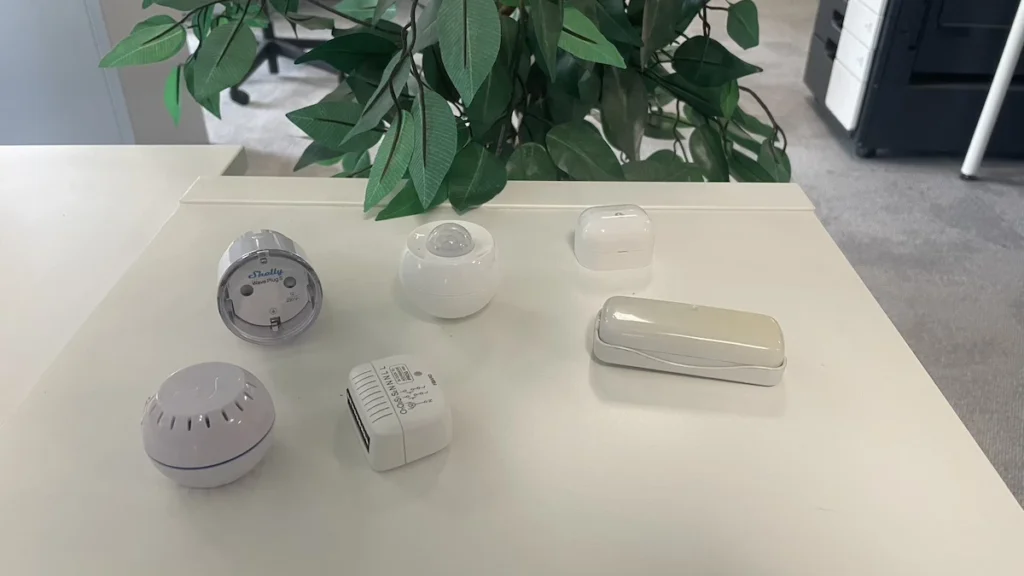
Si vous démarrez avec le Z-Wave et votre antenne ZWA-2 et souhaitez profiter de meilleures conditions en termes de performances de communication (portée, autonomie, vitesse et plus), privilégiez des dispositifs Z-Wave série 800 avec le Long Range comme la gamme de dispositifs Shelly ou de dispositifs Zooz (pour Zooz il faudra mettre à jour le software de ces produits) et ainsi, avoir l’expérience dernier cri du Z-Wave de A à Z.

ZWA-2 se compose de 4 parties:
- Un indicateur LED
- Une antenne de couleur blanche
- Une base de couleur blanche
- Un port USB-C
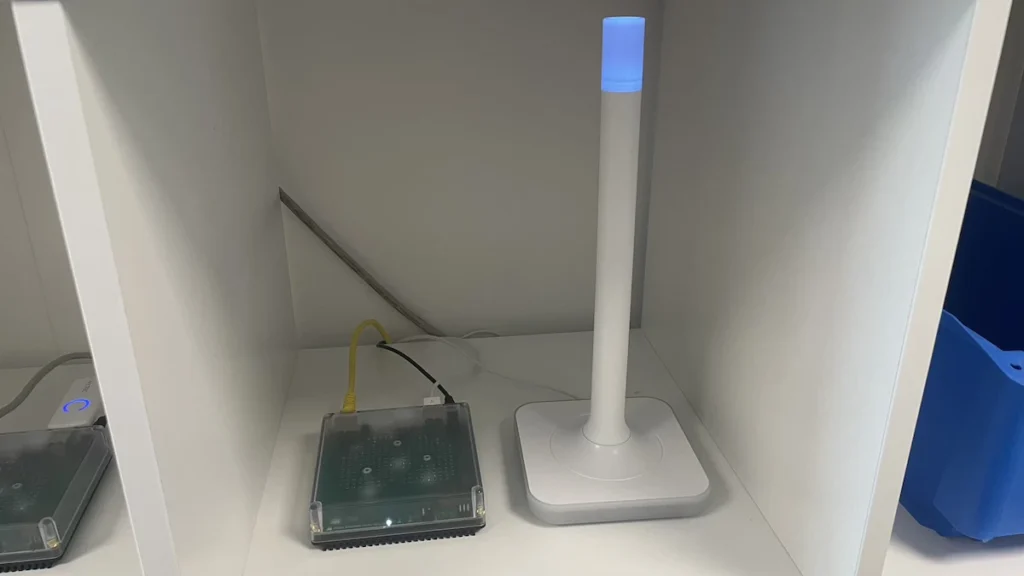
Un pré-requis est d’avoir une box domotique compatible comme Home Assistant Green pour utiliser ZWA-2 et pour cela, un câble de connexion USB-C/USB-A de 1.5m est inclus.

Comment installer Home Assistant Connect ZWA-2
L’installation de ZWA-2 est simple. Placez votre base à proximité de votre box domotique verticalement sur une surface plane et non latéralement sur un mur.

Il est conseillé de placer le ZWA-2 dans un lieu central, éloigné de tout matériel ou appareil susceptible de bloquer la transmission radio ou provoquer des interférences comme:
- Des obstacles métalliques
- Aquariums
- Émetteurs sans fils (exemple: box internet)
- Murs épais
Désormais, vissez l’antenne sur la base.
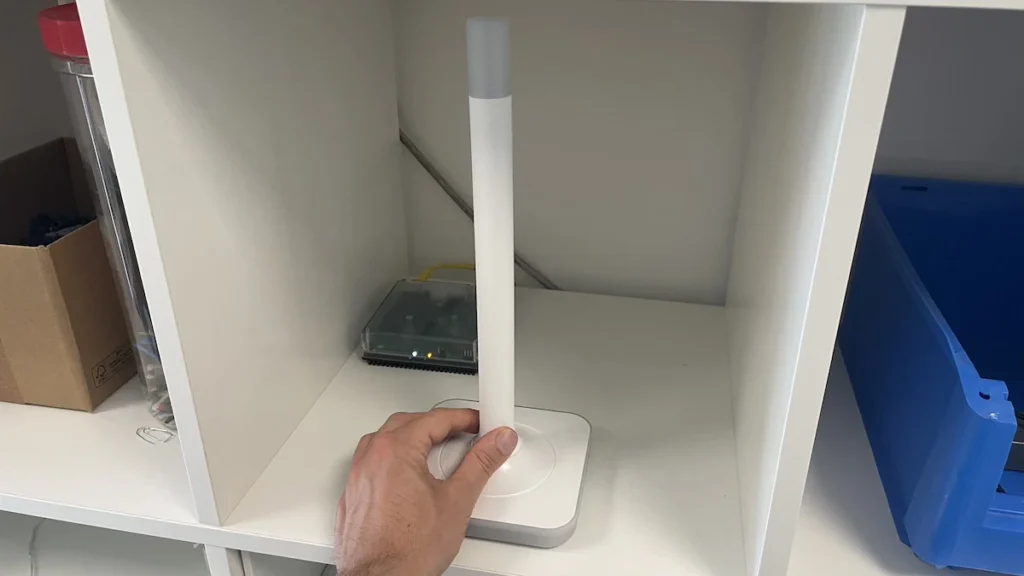
Branchez la partie USB-C du câble sur le port USB-C de votre base ZWA-2 et la partie USB-A du câble sur le port USB 2.0 sur un appareil exécutant Home Assistant 2025.7 ou version ultérieure.
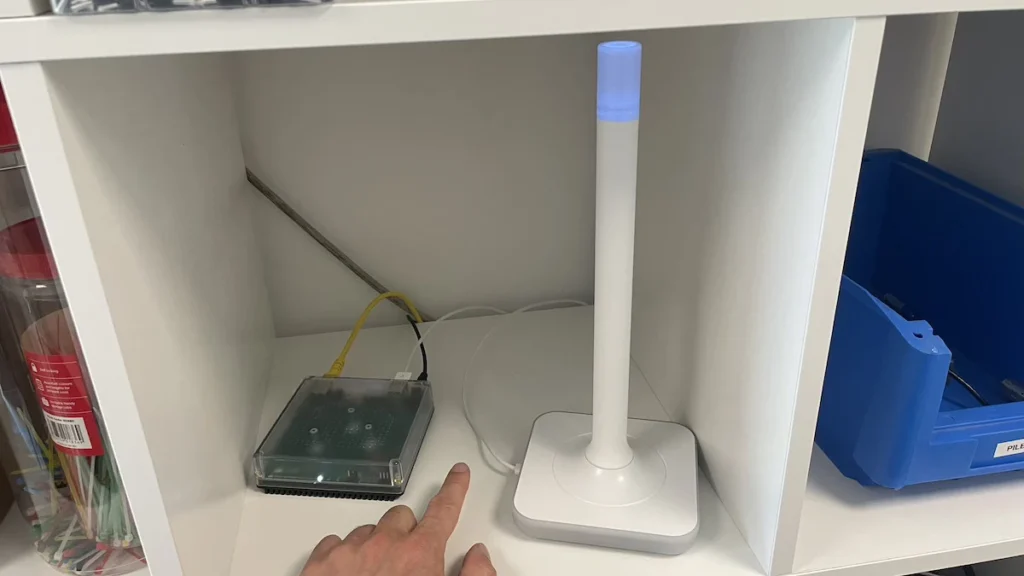
Configurer son réseau Z-Wave pour la première fois avec ZWA-2
Si vous démarrez de zéro avec le Z-Wave, rendez-vous sur l’interface de votre box domotique Home Assistant (dans notre exemple, avec la box Home Assistant Green, l’accès est disponible sur http://homeassistant.local:8123/). Cliquez sur « Paramètres ».
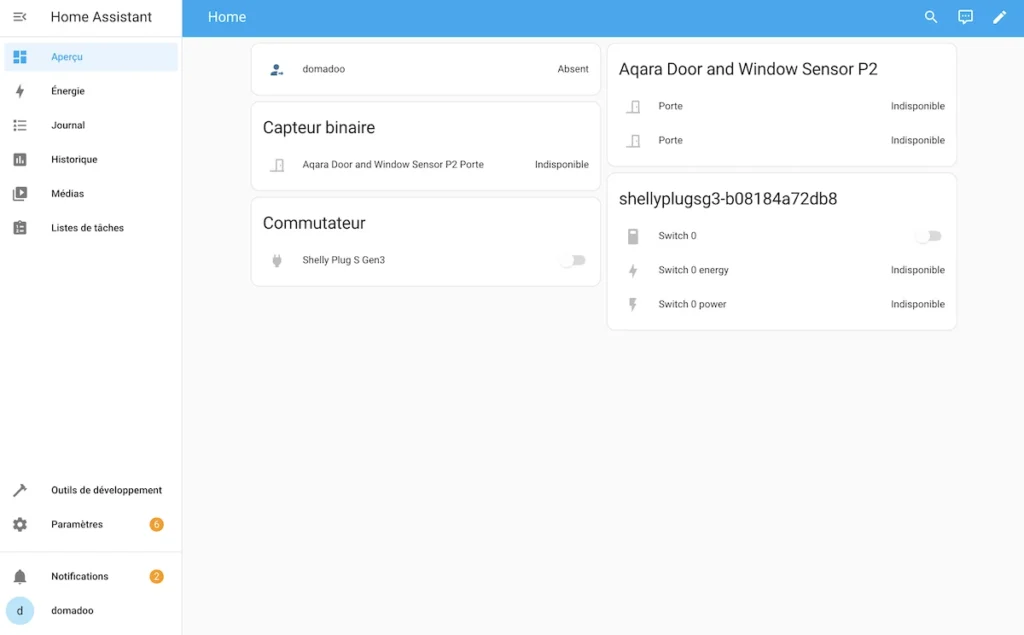
Cliquez sur « Appareils et services ».
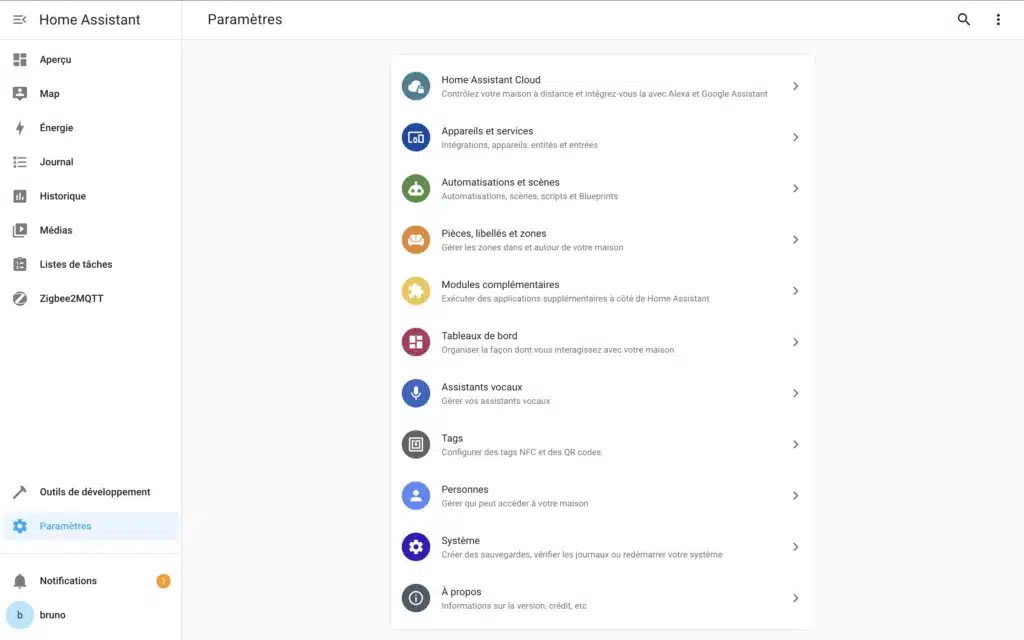
Votre antenne ZWA-2 devrait automatiquement être reconnue et apparaître sur votre interface. Cliquez sur « Ajouter ».
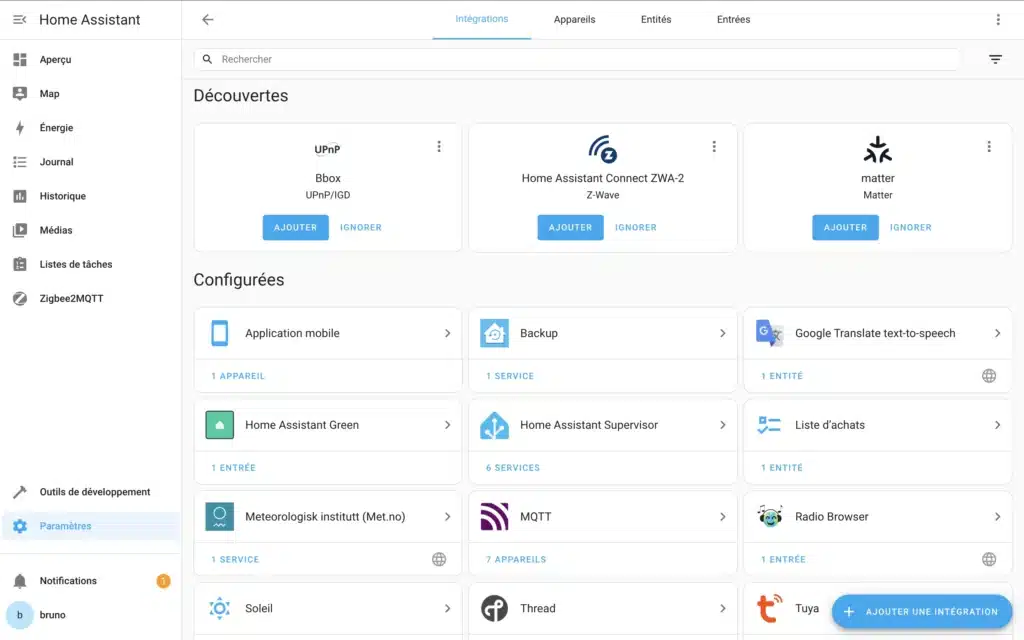
Choisissez l’option « Recommended installation ».
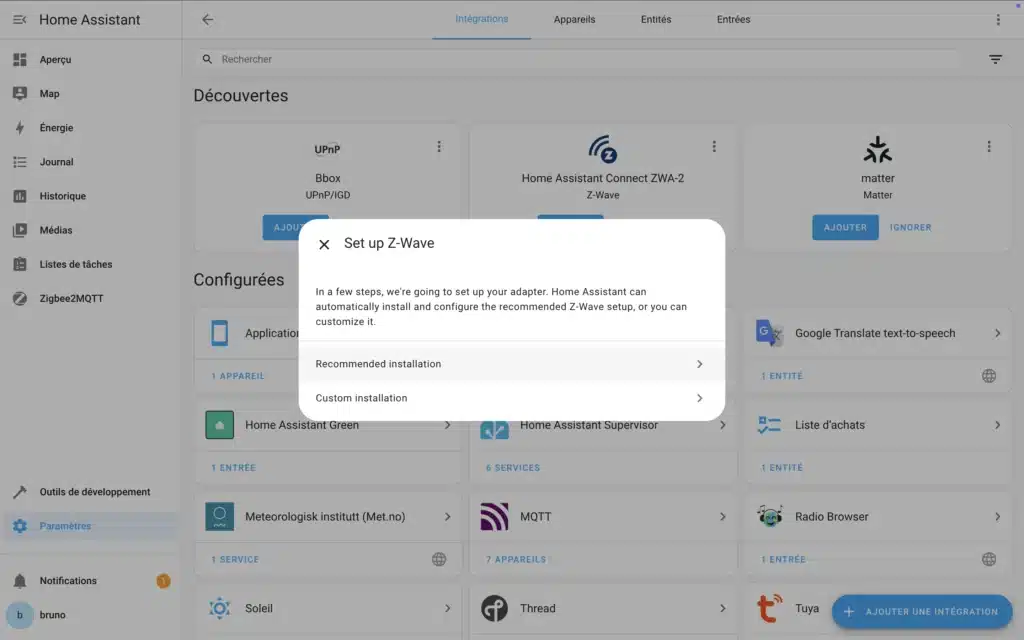
Veuillez patienter quelques minutes.
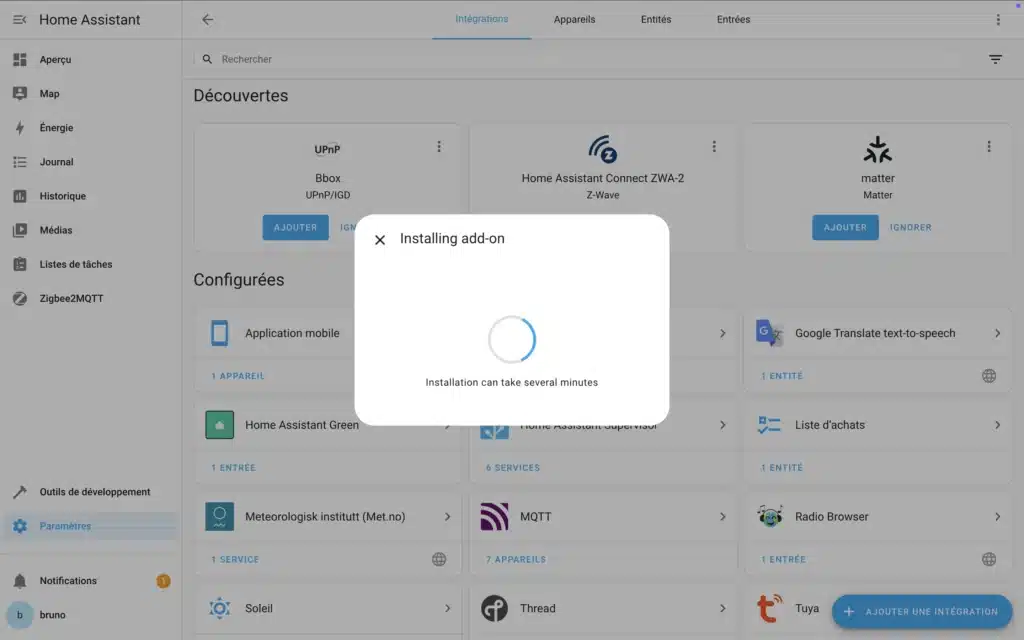
Votre appareil est crée.
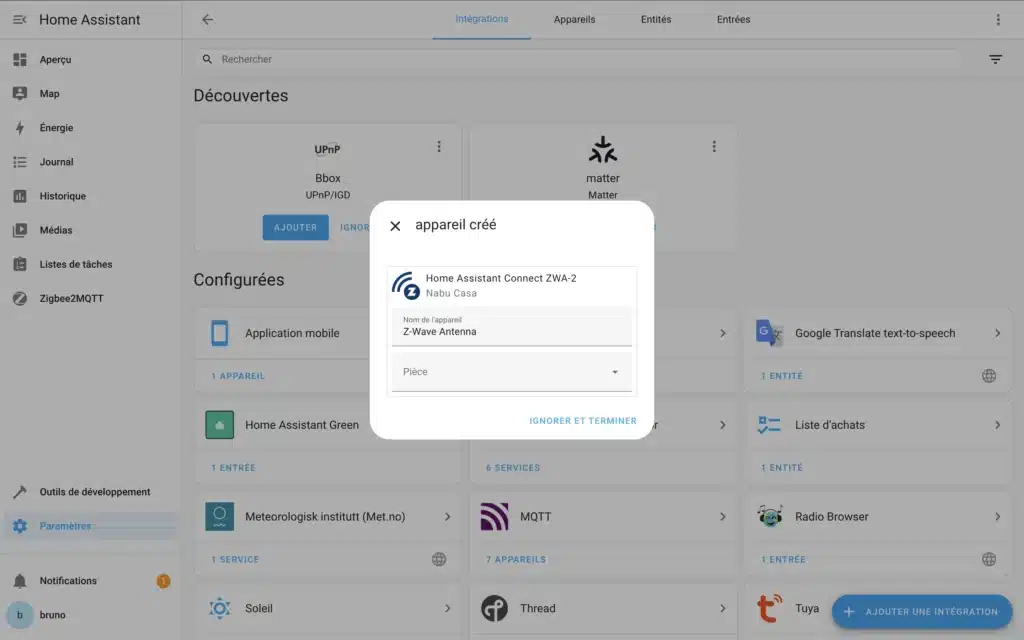
Vous pouvez choisir son emplacement et cliquer sur « Terminer ».
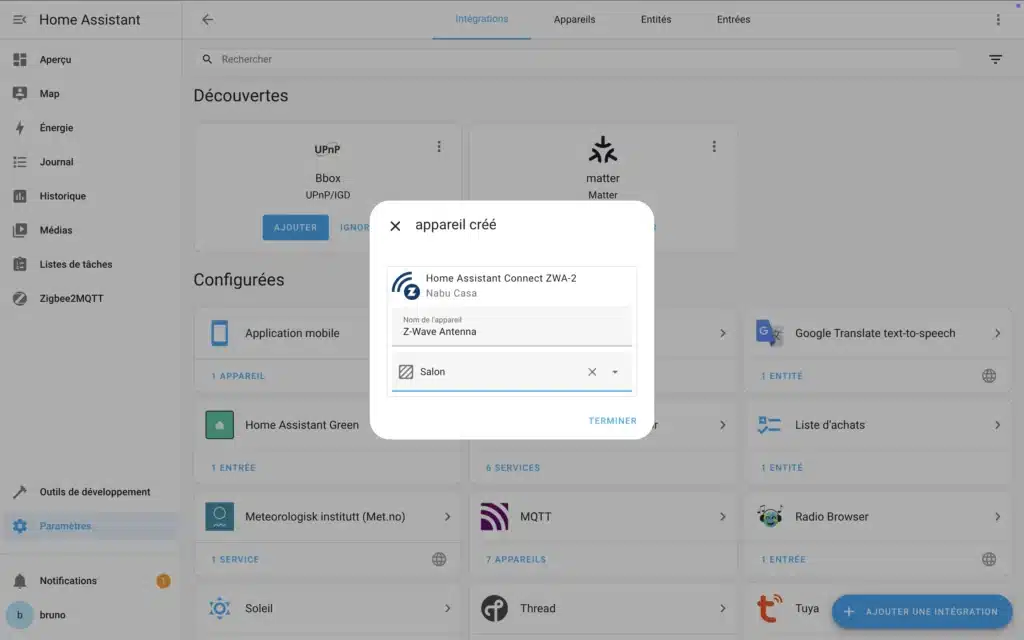
Vous avez désormais accès aux paramètres de votre antenne ZWA-2.
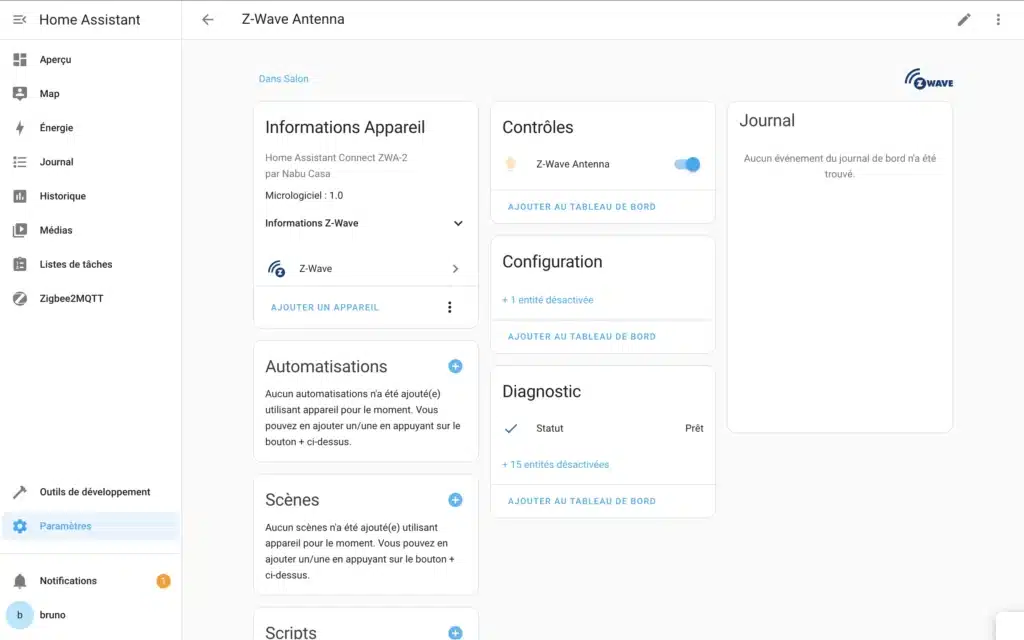
Par exemple, il est possible à tout moment d’allumer ou éteindre la LED de l’antenne.
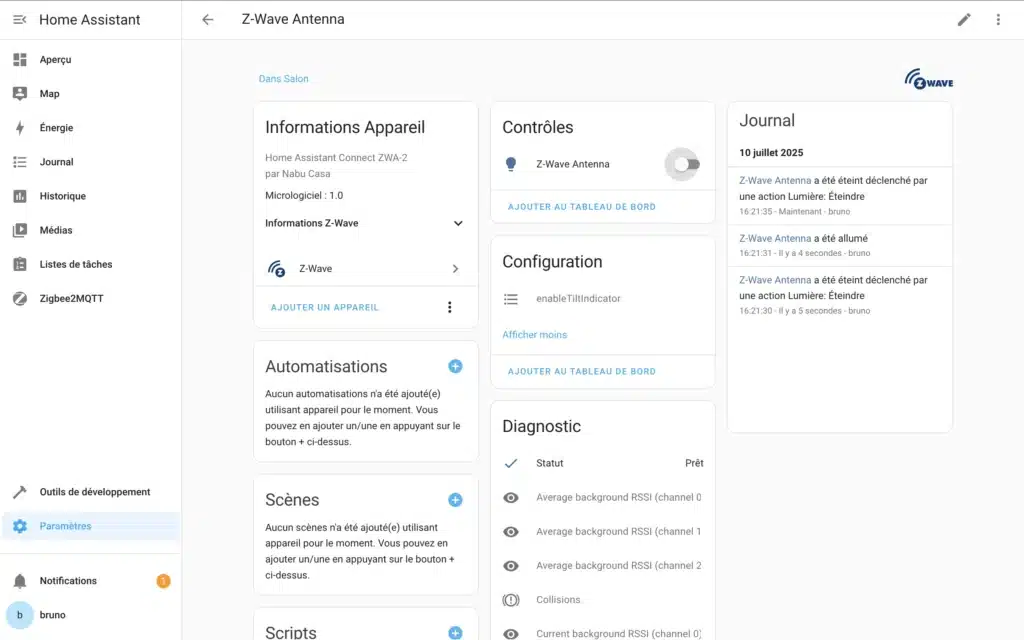
Il est également possible de visualiser différentes informations de diagnostic de l’antenne ZWA-2.
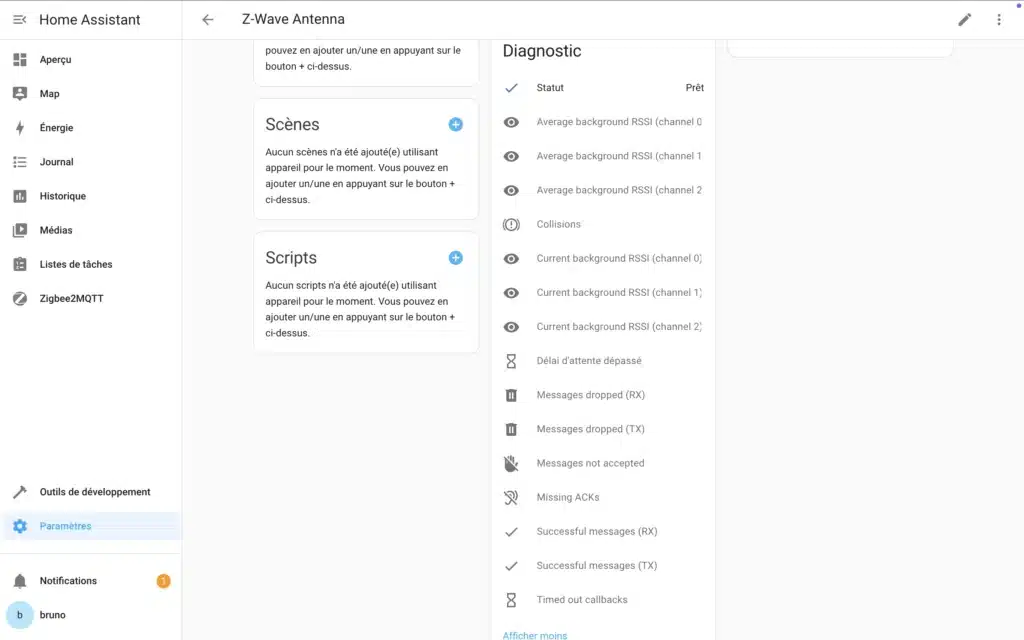
Pour ajouter un produit Z-Wave, cliquez sur l’option « Ajouter un appareil ».
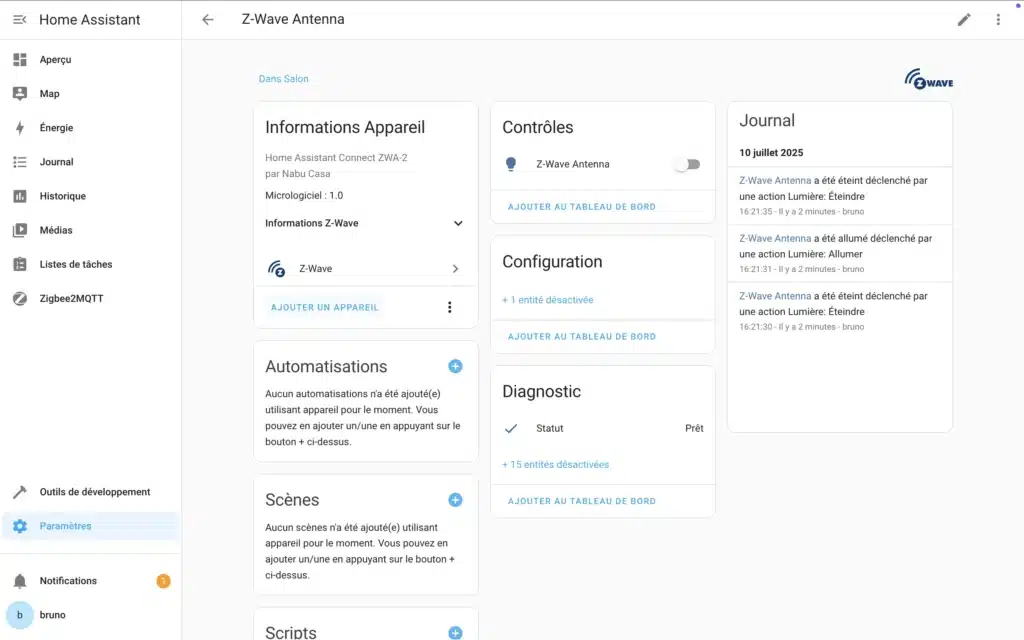
Une popup s’affiche permettant de choisir la méthode d’inclusion. Dans notre exemple, nous allons choisir l’option « Rechercher l’appareil ».
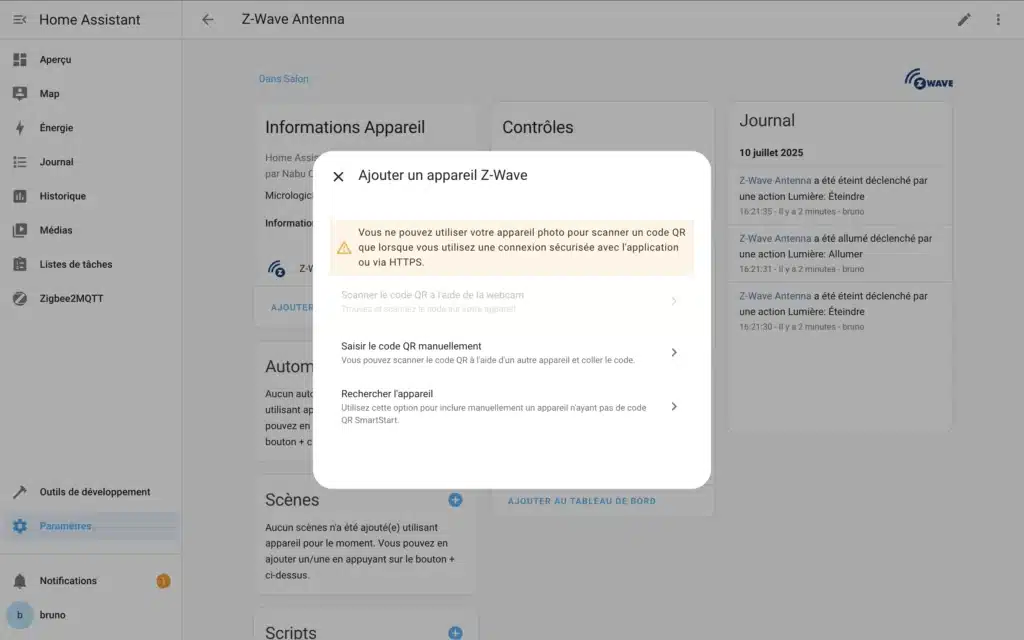
Nous pouvons inclure notre produit.
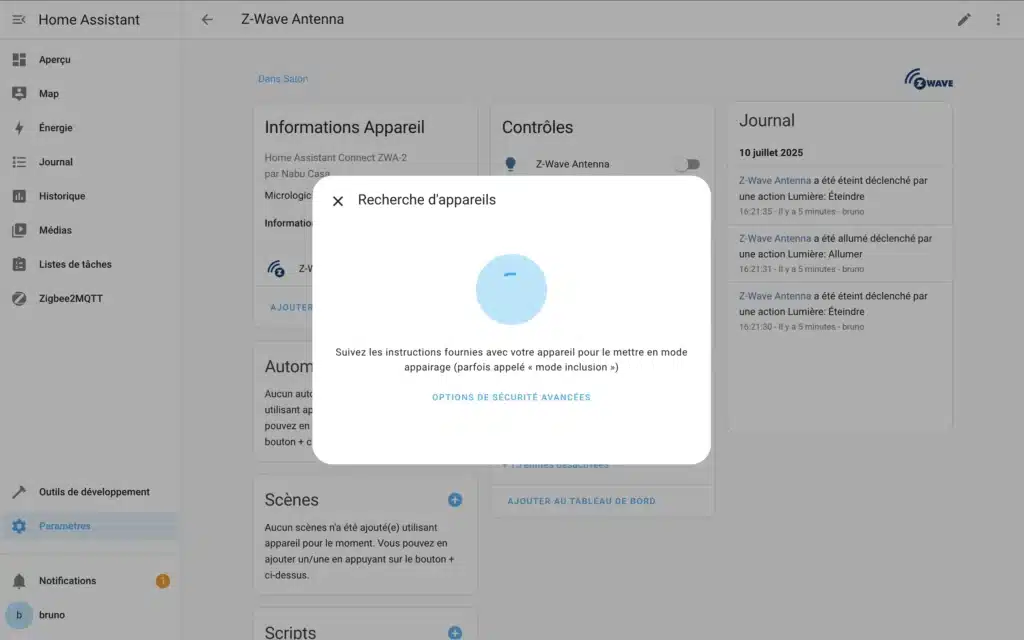
Nous allons inclure une prise FIBARO FGWPE-102-ZW5 Z-Wave 500.

Pour cela, il faudra cliquer 3 fois brièvement sur le bouton physique de la prise pour mettre celle-ci en mode inclusion.

Celle-ci est bien incluse et apparaît sur notre interface Home Assistant.
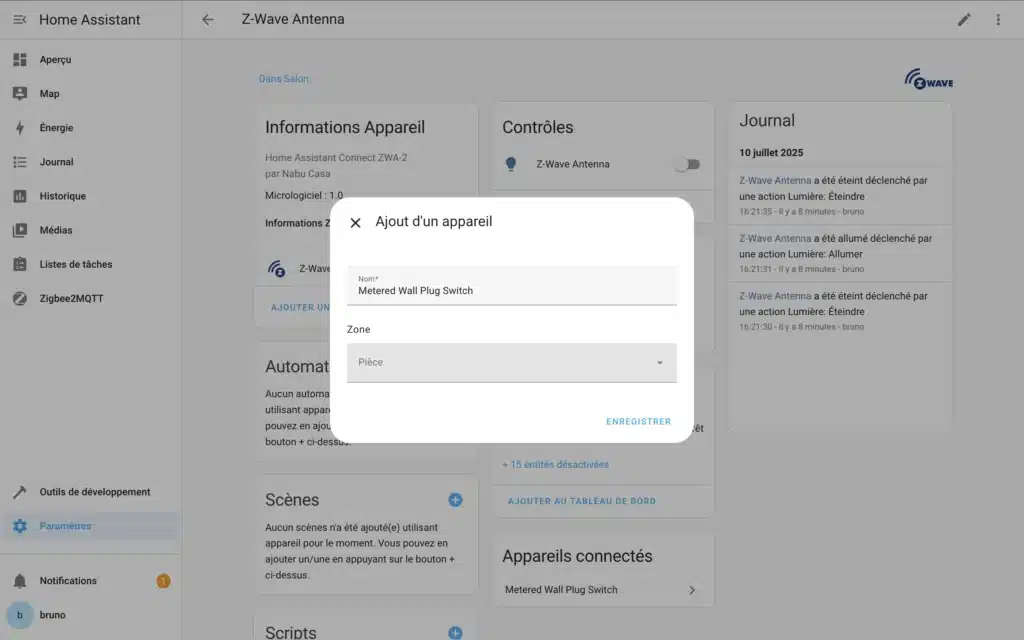
Nous pouvons renommer cette prise, la situer dans la zone de notre choix et cliquer sur « Enregistrer ».
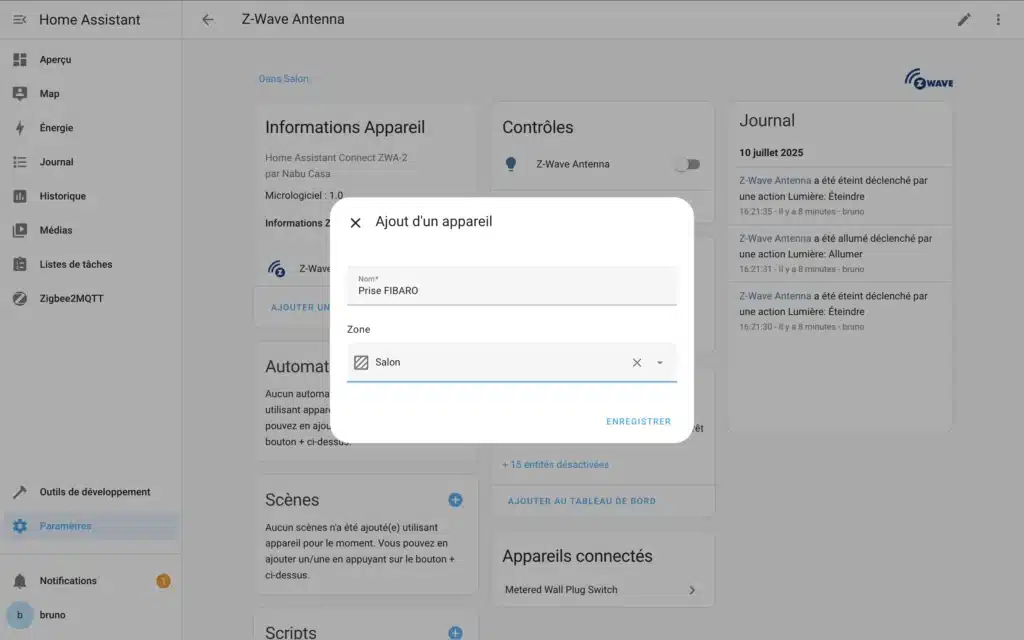
Nous avons désormais le contrôle de celle-ci depuis notre interface Home Assistant.
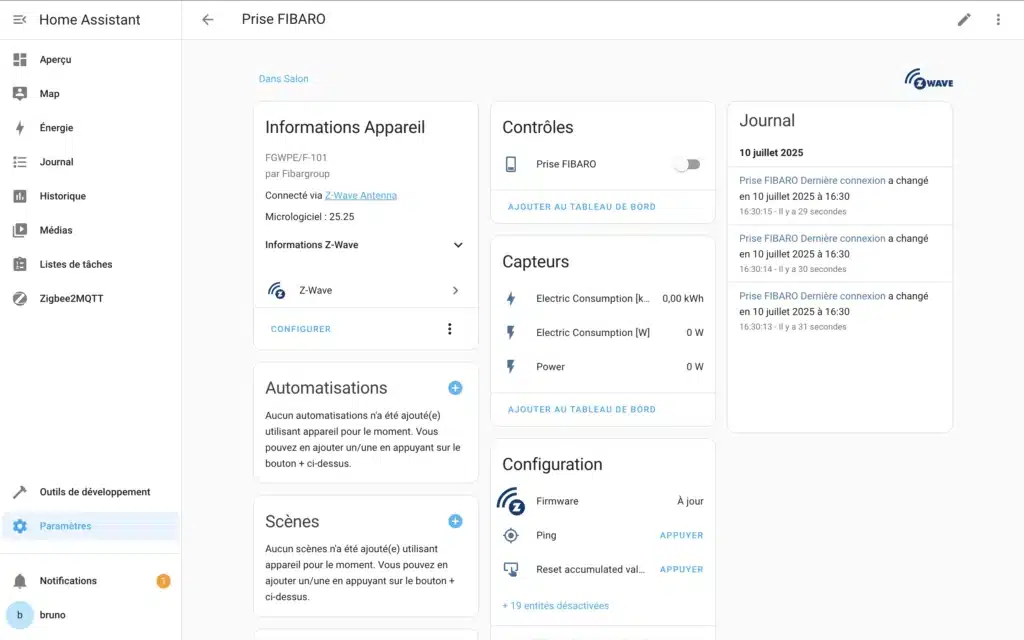
Nous pouvons également modifier ses différents paramètres disponibles.
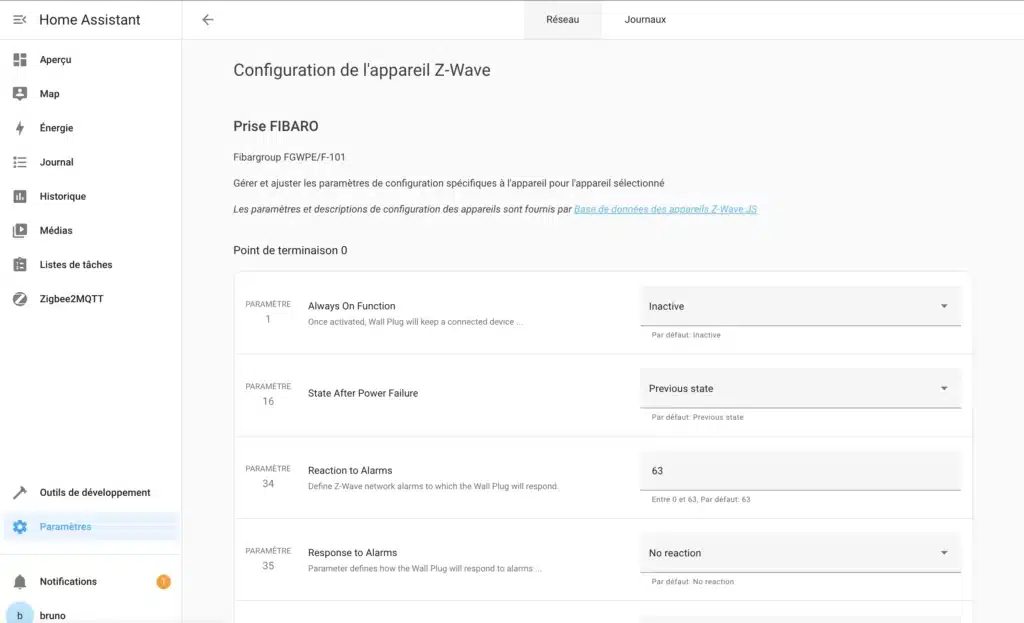
Nous allons inclure un second périphérique, un capteur de porte/fenêtre Zooz ZSE41 qui utilisait initialement la technologie Z-Wave 700 (celui-ci est désormais commercialisé en série 800).
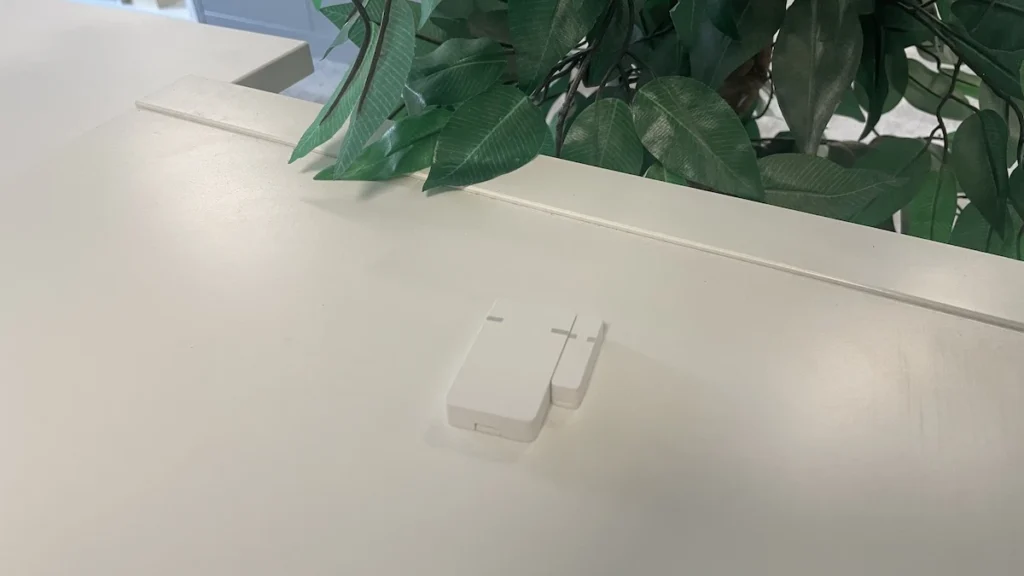
Pour information, si vous avez des difficultés à inclure un produit Z-Wave, vous pouvez procéder à une exclusion, même si celui-ci n’a jamais rejoint votre réseau Z-Wave au préalable. Pour cela, il faudra accéder à « Paramètres », « Appareils et services », « Z-Wave », « Configuration » et vous pouvez cliquer sur « Supprimer un appareil ».
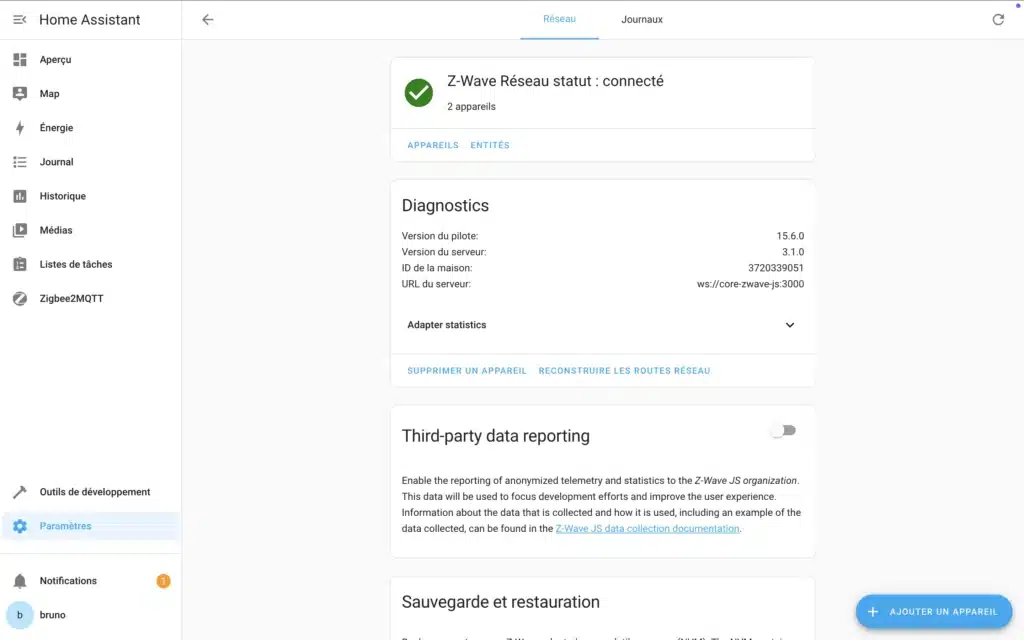
Puis sur « Commencer l’exclusion ».
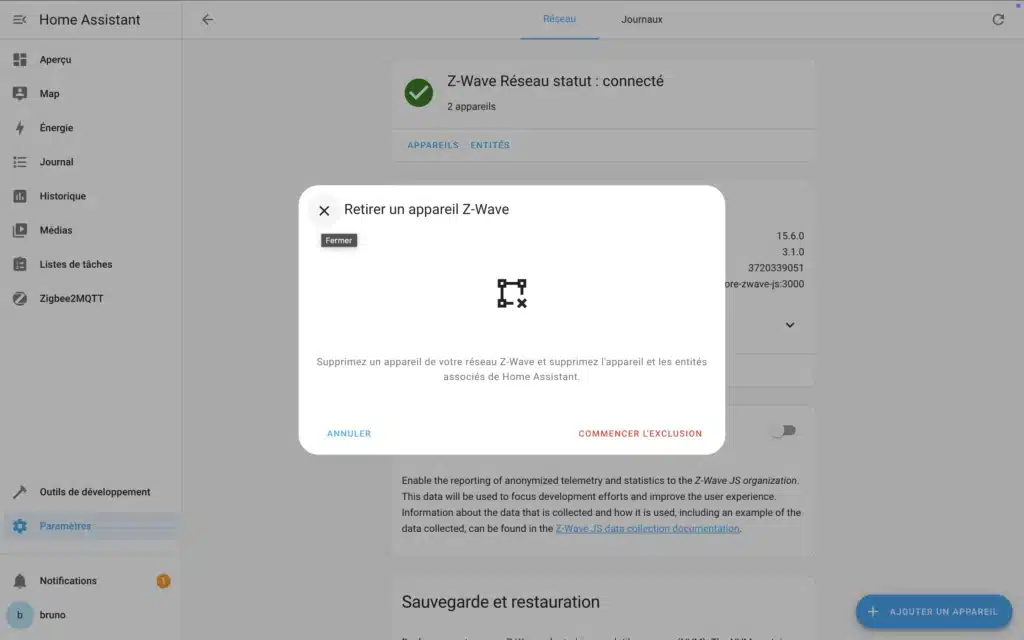
À ce moment, suivez la procédure d’exclusion de votre périphérique Z-Wave.
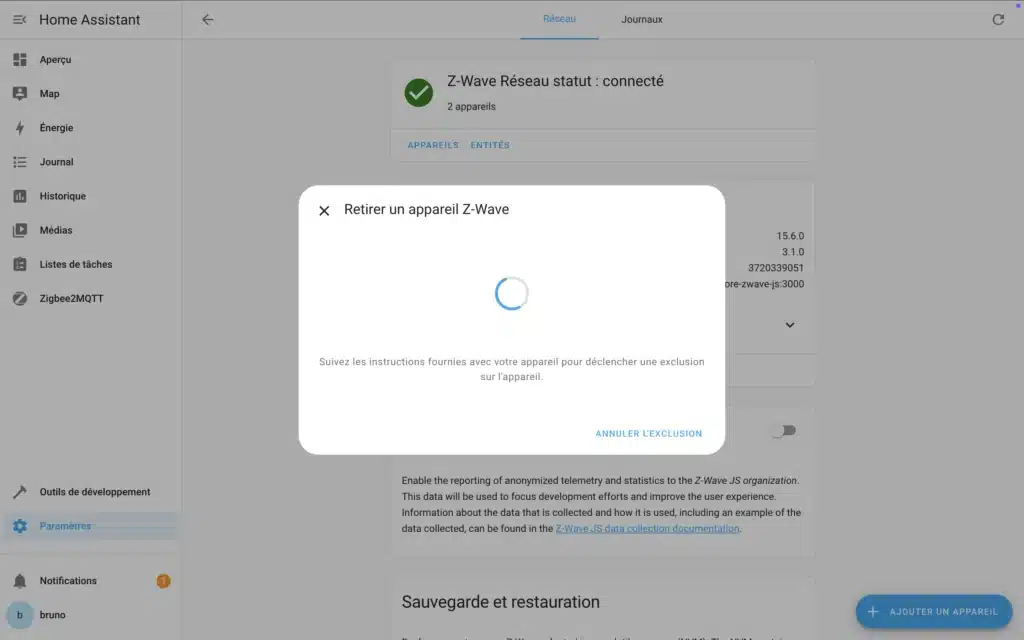
La popup sur l’interface de Home Assistant devrait valider son exclusion.
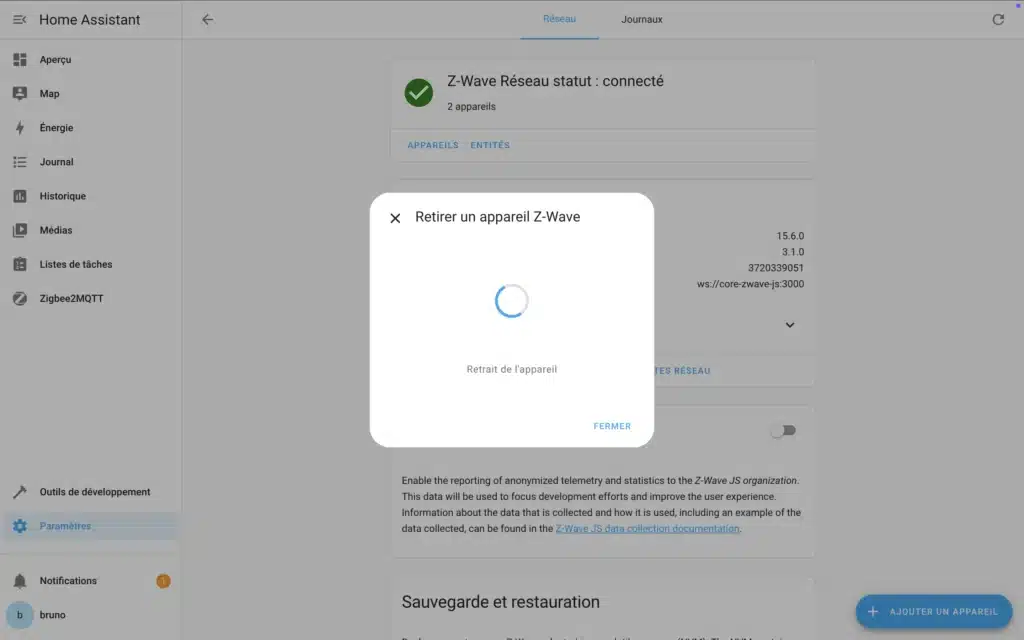
Désormais, vous pouvez lancer l’inclusion en cliquant sur « Ajouter un appareil ».
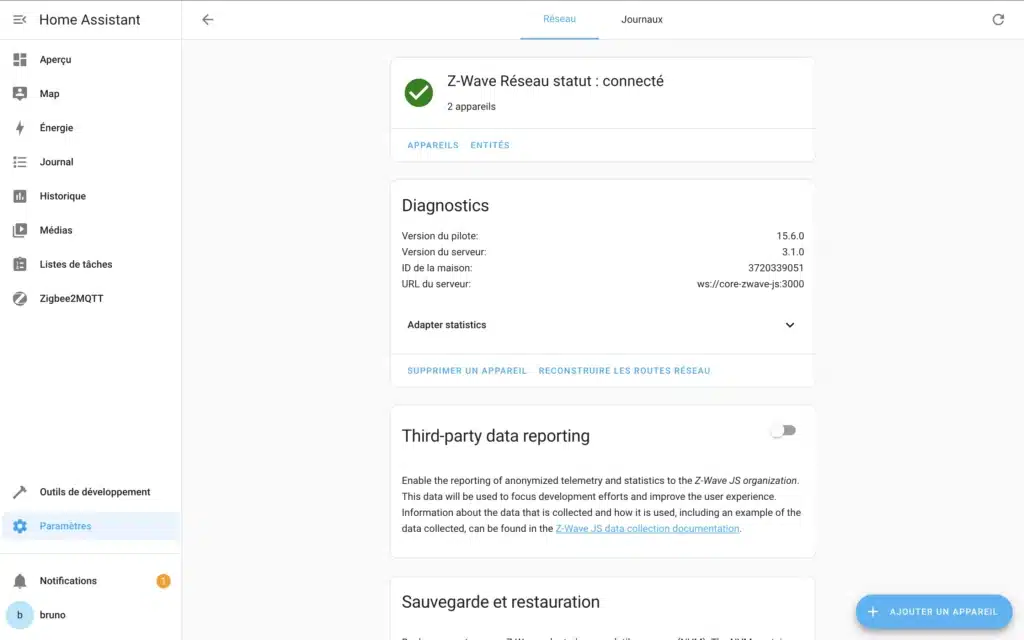
Puis choisissez votre méthode d’inclusion.
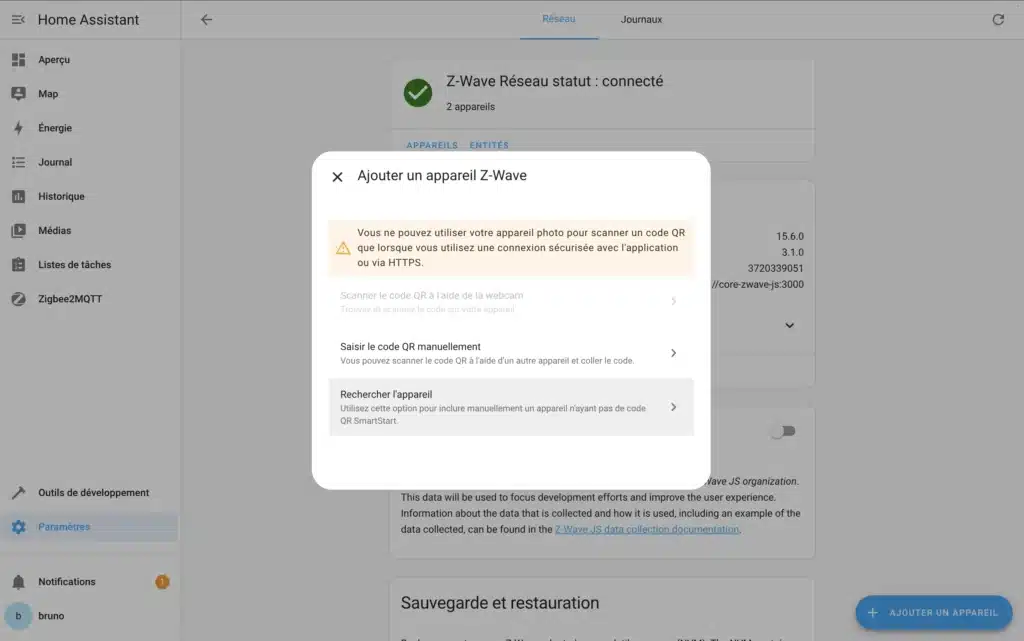
Nous appuyons 3 fois brièvement sur le bouton d’appairage du capteur Zooz.
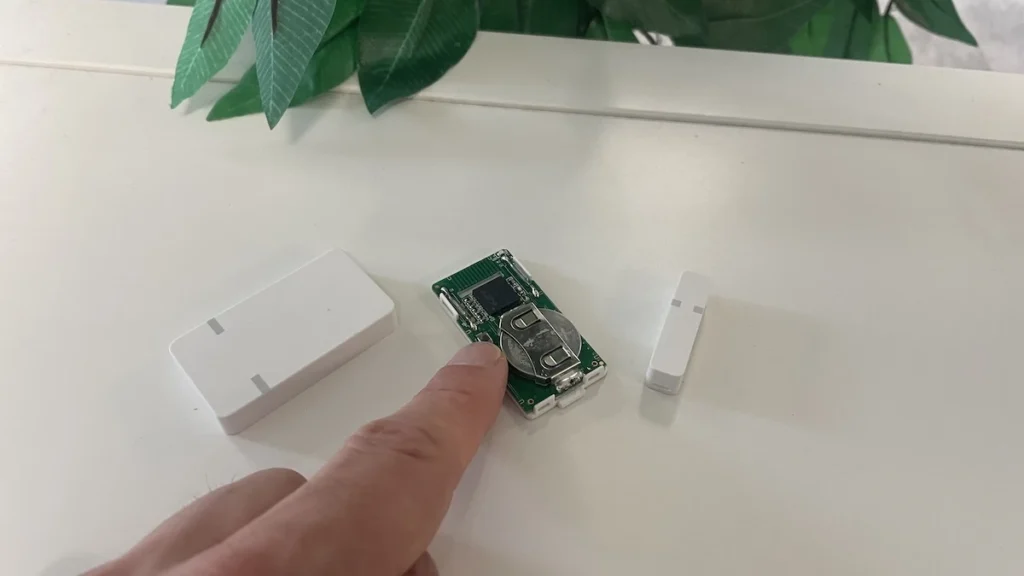
Cette fois-ci, avec l’évolution de la technologie Z-Wave, une clé de sécurité est demandé pour l’inclusion. Pour ce capteur, cette clé est indiquée sur l’étiquette à l’intérieur du produit mais cette clé est parfois sur une étiquette incluse dans le packaging ou même écrite sur ce packaging.
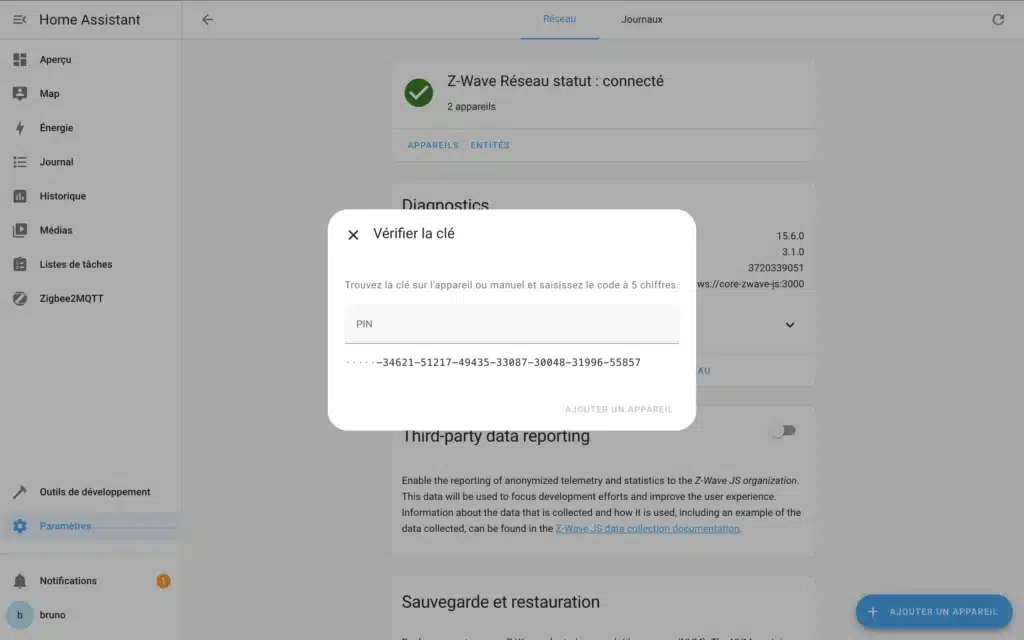
Notre capteur est désormais inclus et pouvons le renommer et le situer dans une zone de notre choix.
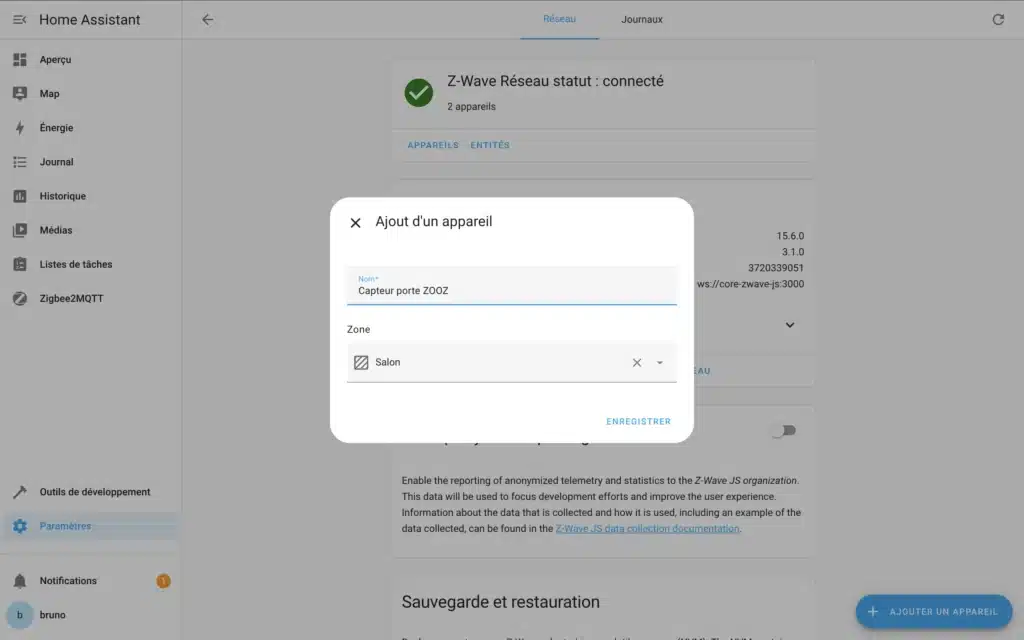
Désormais, nous pouvons visualiser les différents états de notre capteur de porte/fenêtre en temps réel.
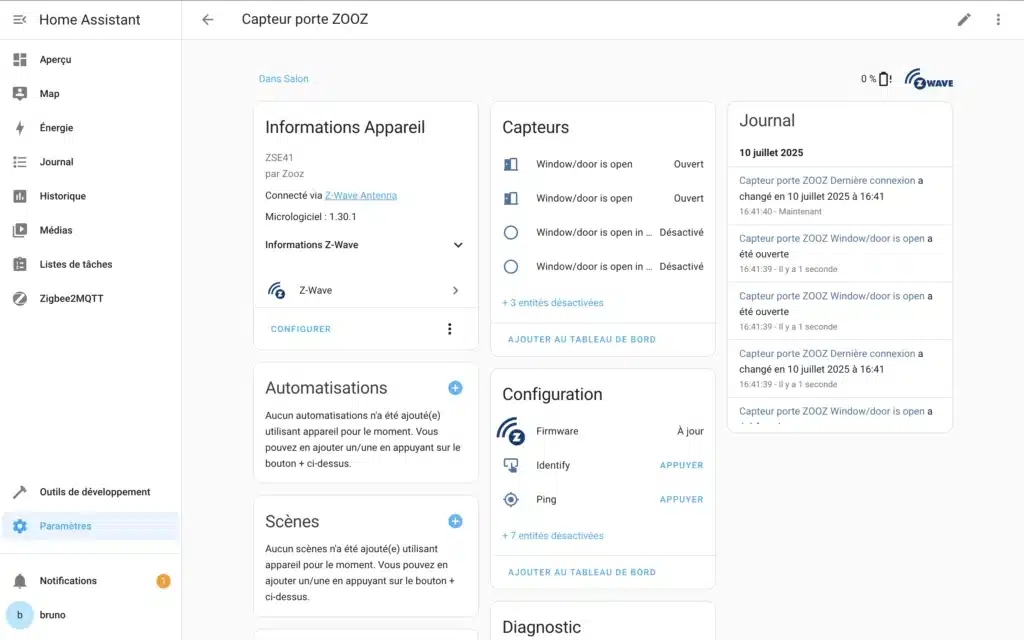
Migrer son réseau Z-Wave d’un ancien dongle vers l’antenne ZWA-2
Dans le cas d’une installation existante, il est possible de migrer celle-ci de votre ancien dongle à votre antenne ZWA-2.
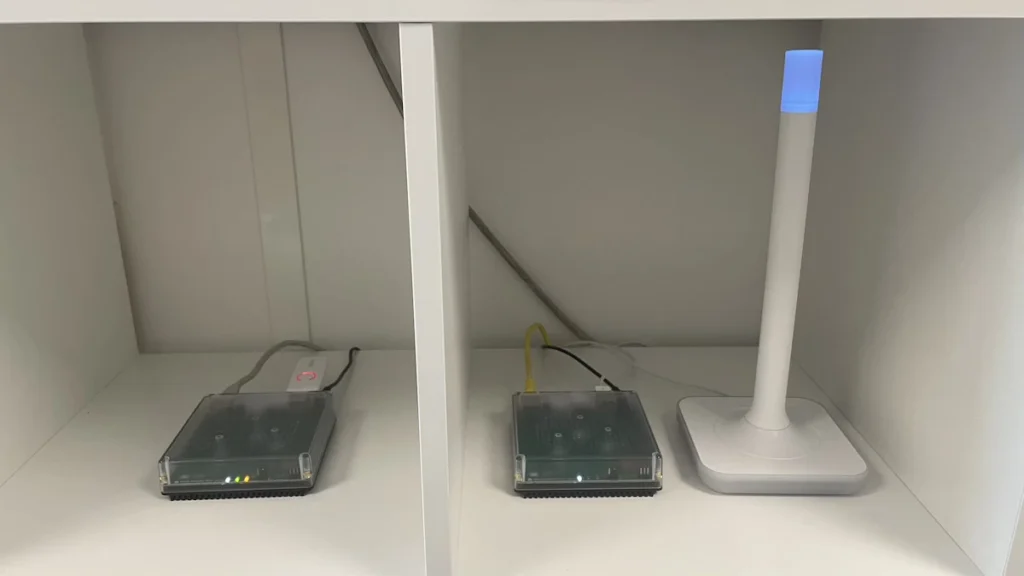
Dans notre exemple, nous avons une box Home Assistant Green avec un dongle Aeotec AEO_ZW090PLUS-C Z-Wave 500.

Ce dongle a différents produits Z-Wave appairé.
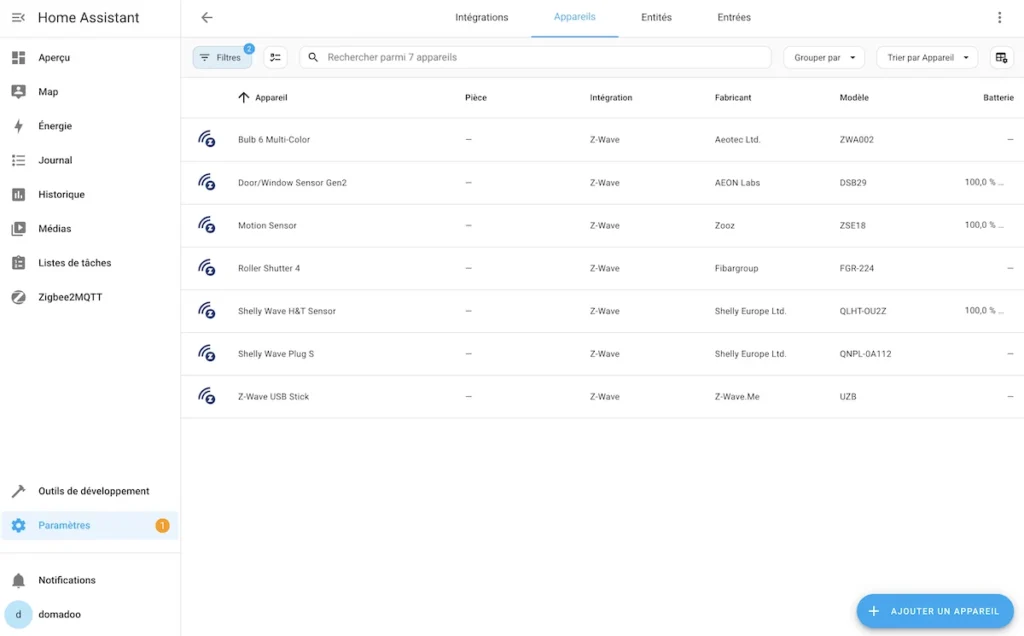
Pour réaliser cette migration, vous devez utiliser l’interface web avancée Z-Wave JS UI.
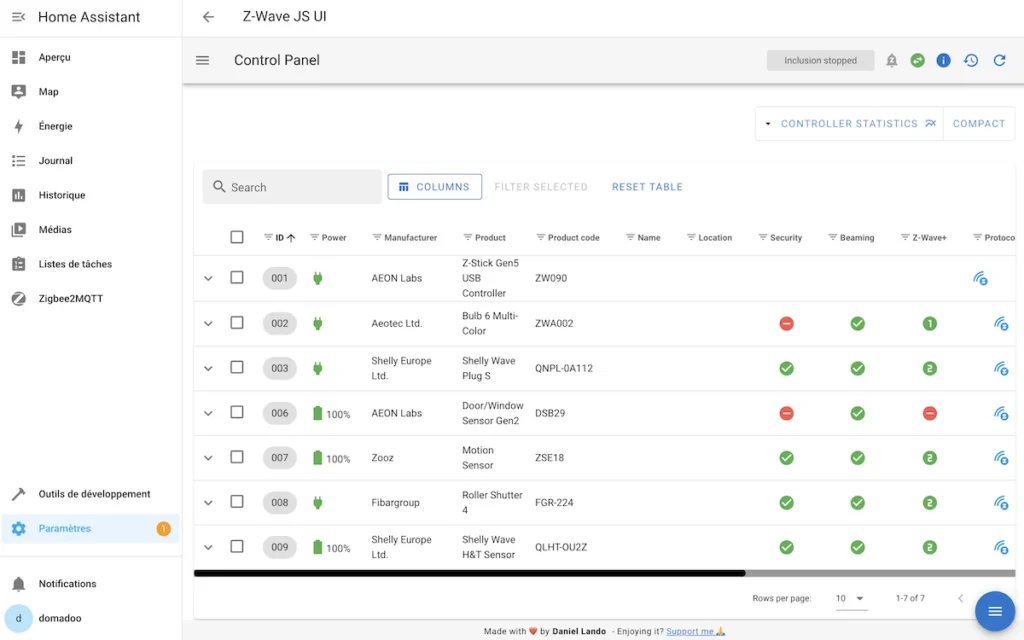
Il faudra également vérifier que votre dongle Z-Wave 500 dispose d’une version SDK 6.61 ou supérieure (si ce n’est pas le cas, il sera nécessaire de mettre à jour votre dongle avant de réaliser cette migration).
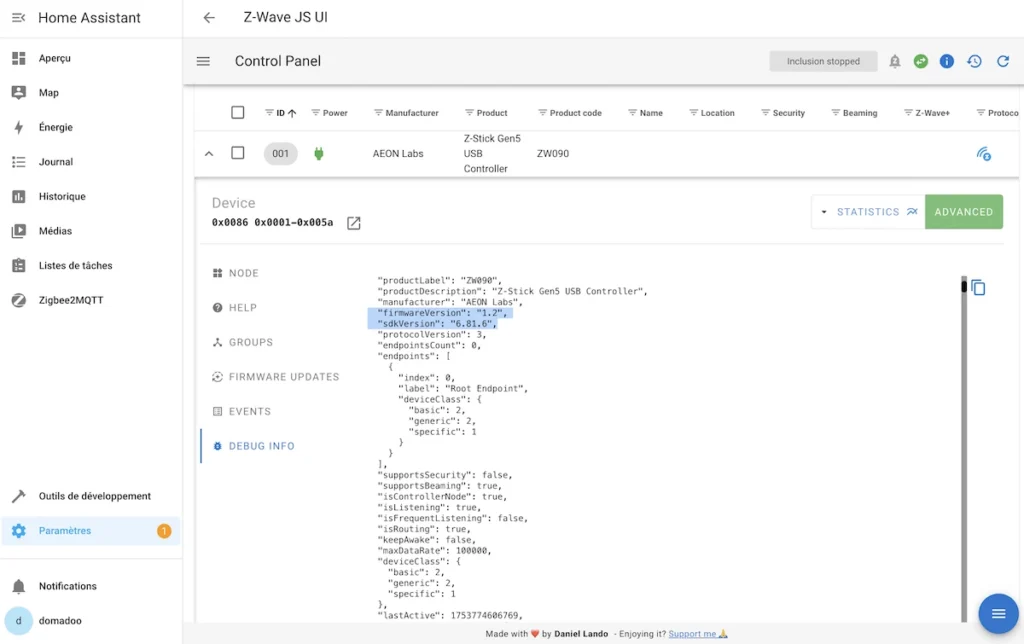
Pour réaliser cette migration, cliquez sur l’icône bleu en bas à droite puis sur l’icône violette nommée « Advanced actions ».
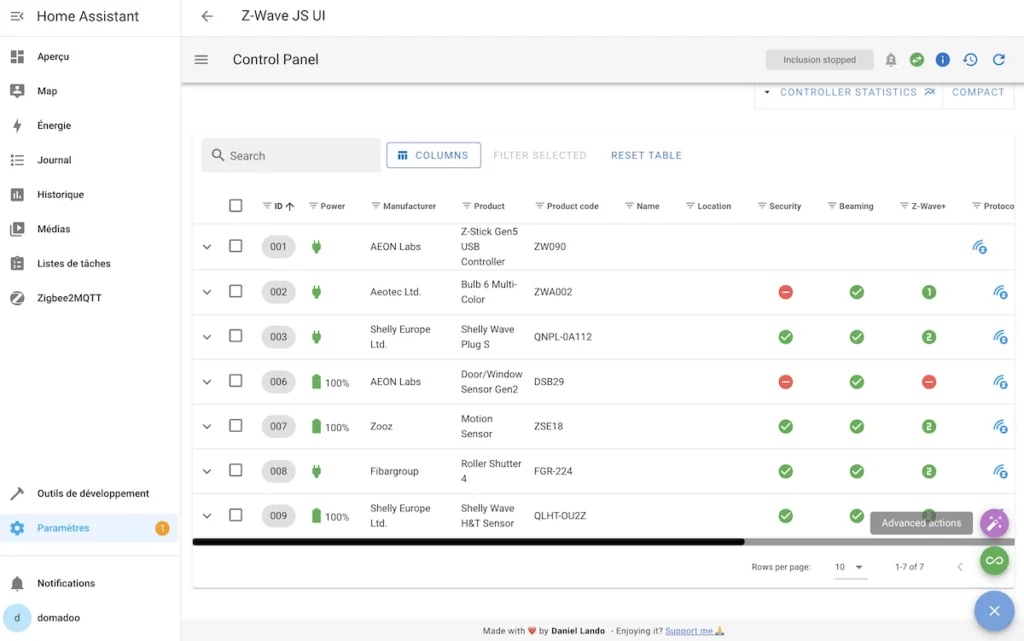
Dans « NVM Management », choisissez « Backup ».
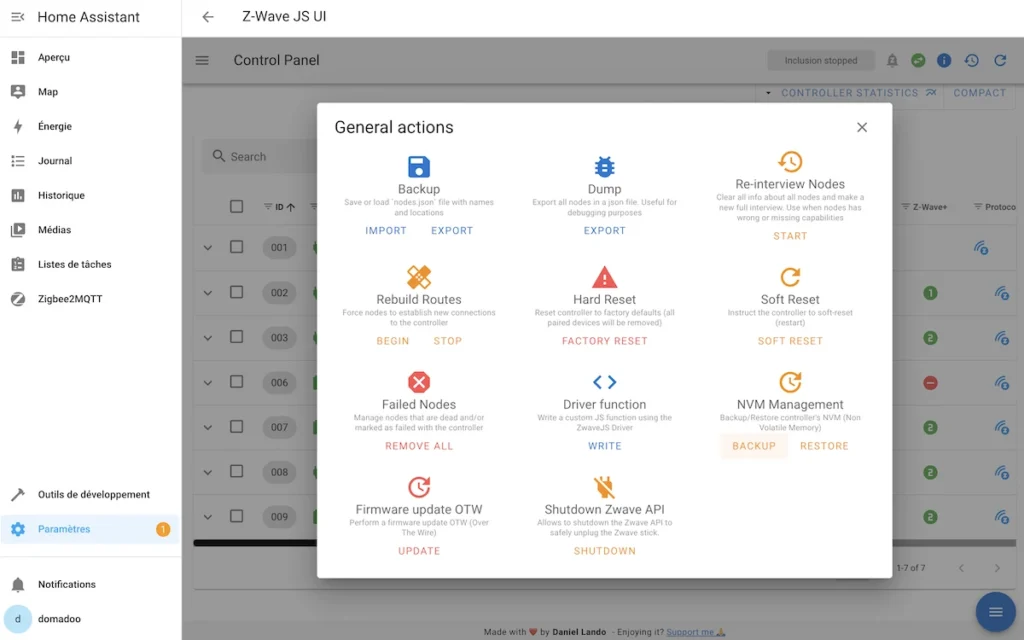
En arrière plan, vous verrez « Backup NVM progress x% », il faudra patienter.
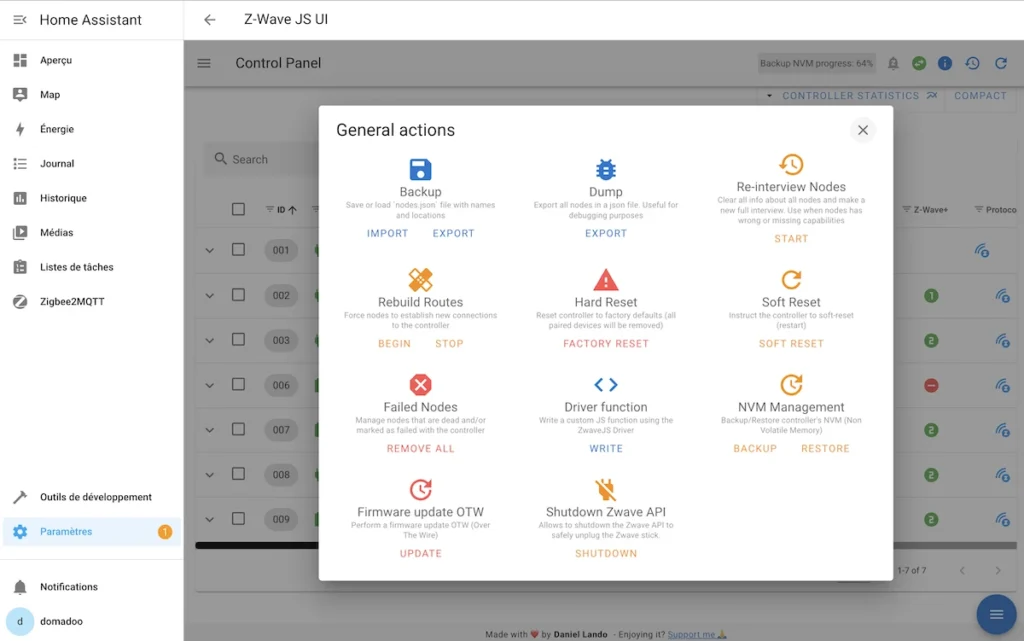
Une popup s’affiche pour télécharger votre backup.
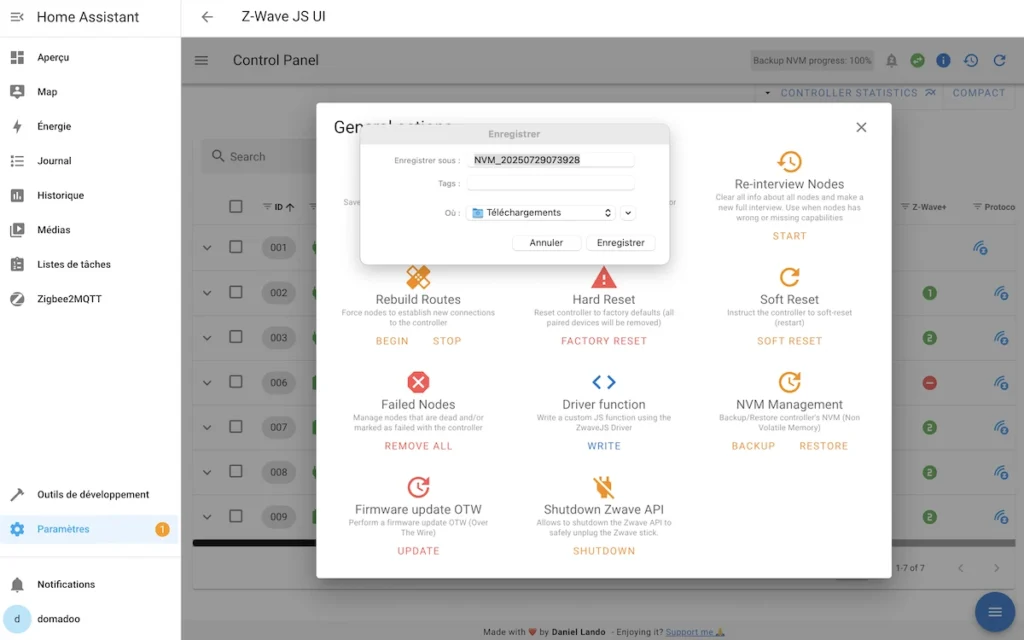
Vous pouvez désormais débrancher votre dongle Z-Wave et brancher l’antenne ZWA-2.

Vous pouvez redémarrer Z-Wave JS UI.
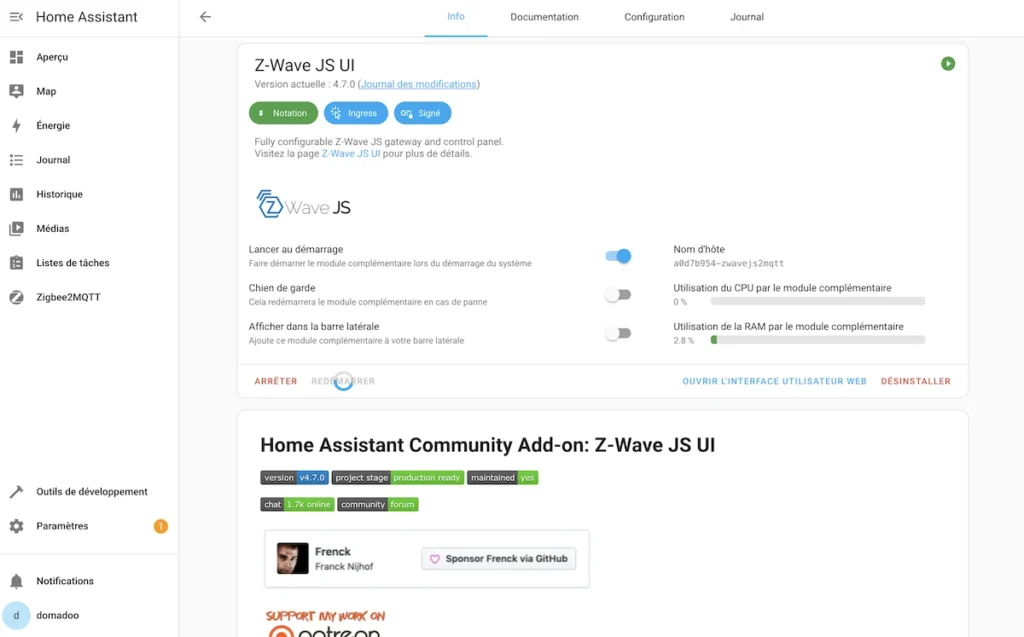
Dans « Paramètres », vous devriez voir une erreur concernant un adapteur Z-Wave inconnu détecté, cliquez sur cette correction.
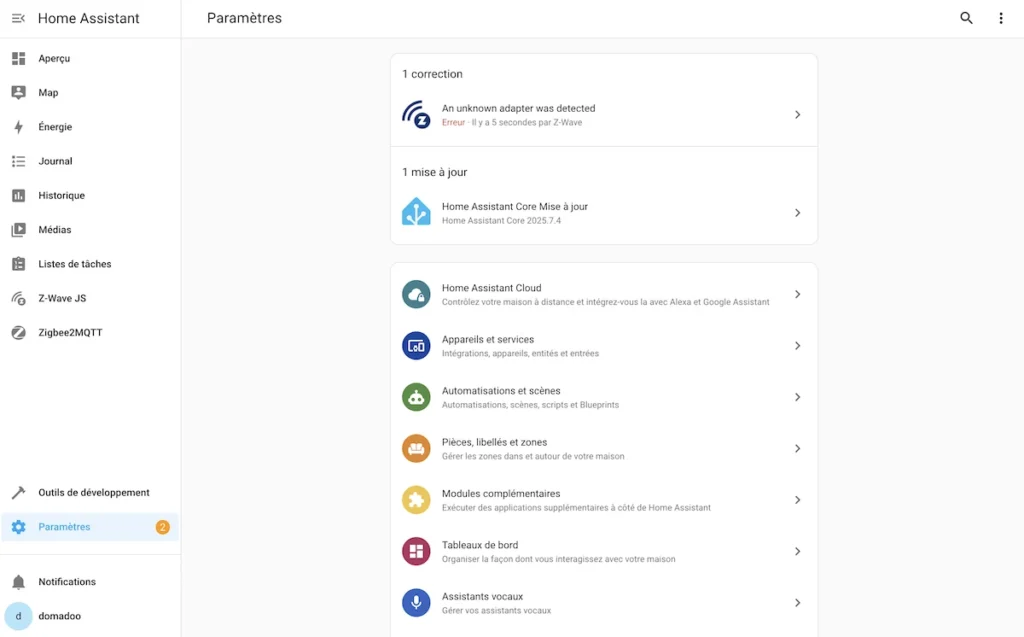
Un message apparaît, cliquez sur « Valider ».
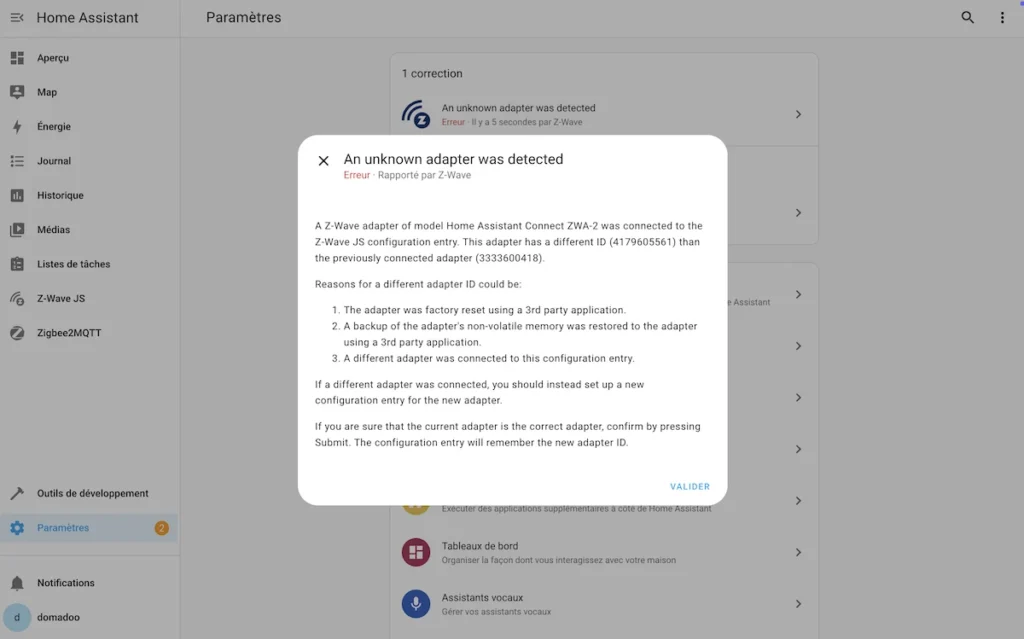
Désormais, sur votre interface Z-Wave JS UI, cliquez sur l’icône en bas à droite.
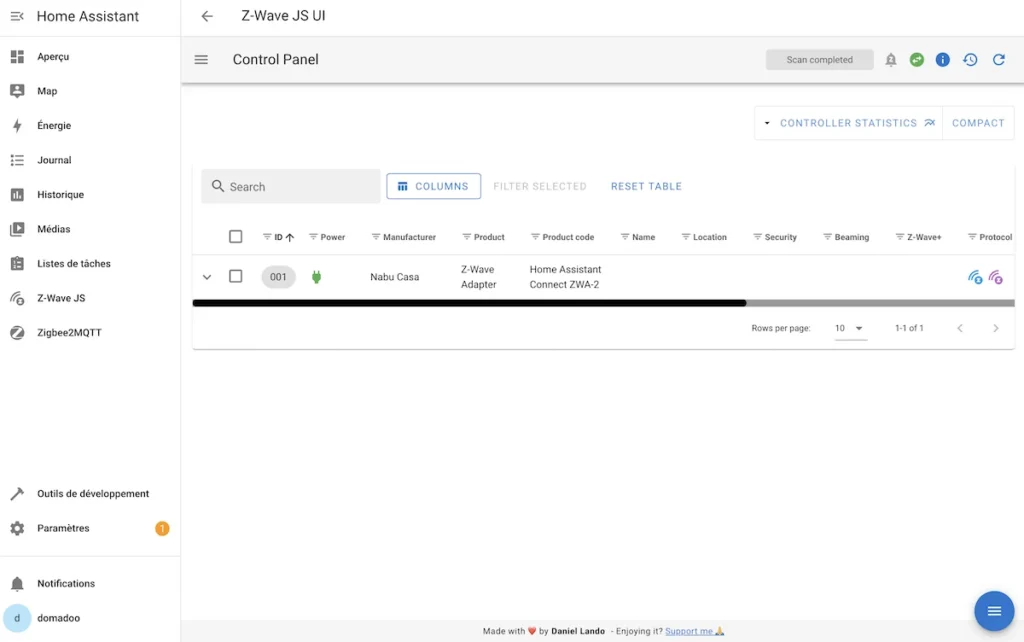
Puis sur « Advanced actions ».

Cette fois-ci, dans « NVM Management », cliquez sur « Restore »
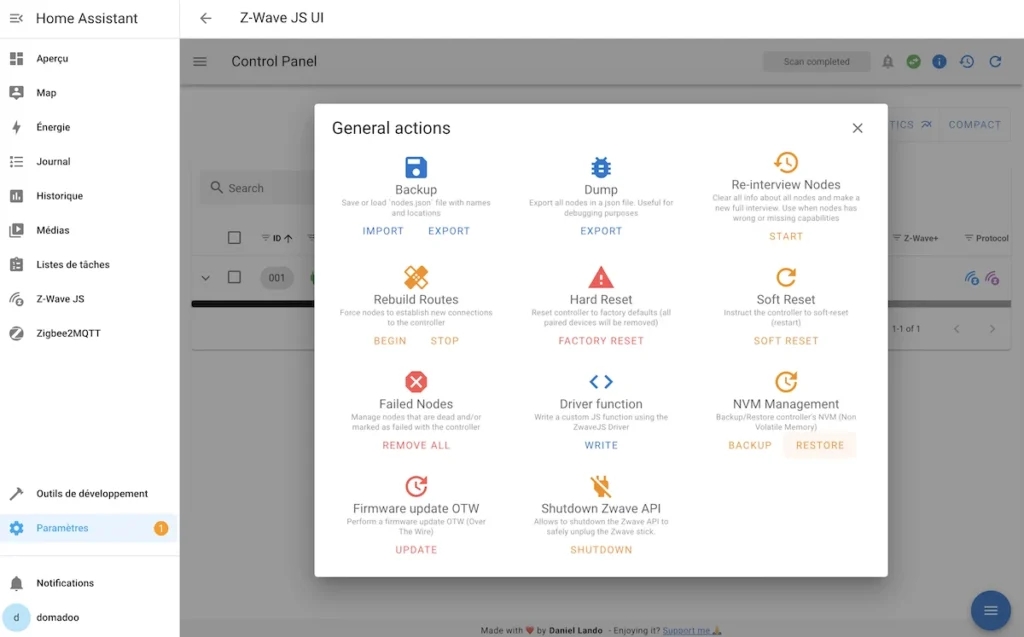
Importez votre backup précédemment enregistré et cliquez sur « OK ».
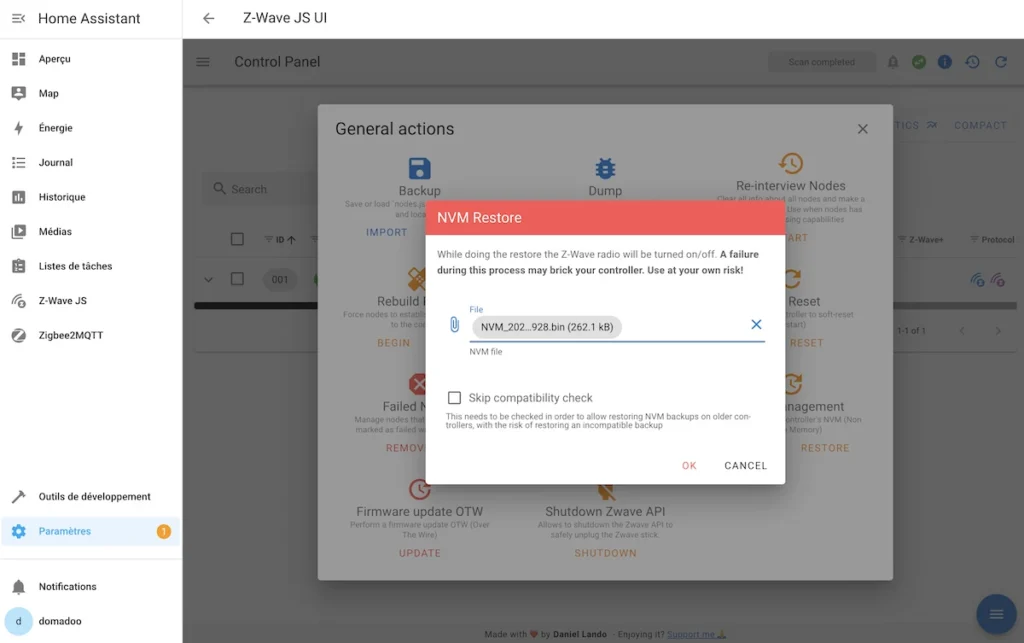
Désormais, vous avez tous vos produits Z-Wave sur votre antenne ZWA-2. Dans nos tests, 6/6 produits sont importés et fonctionnels.
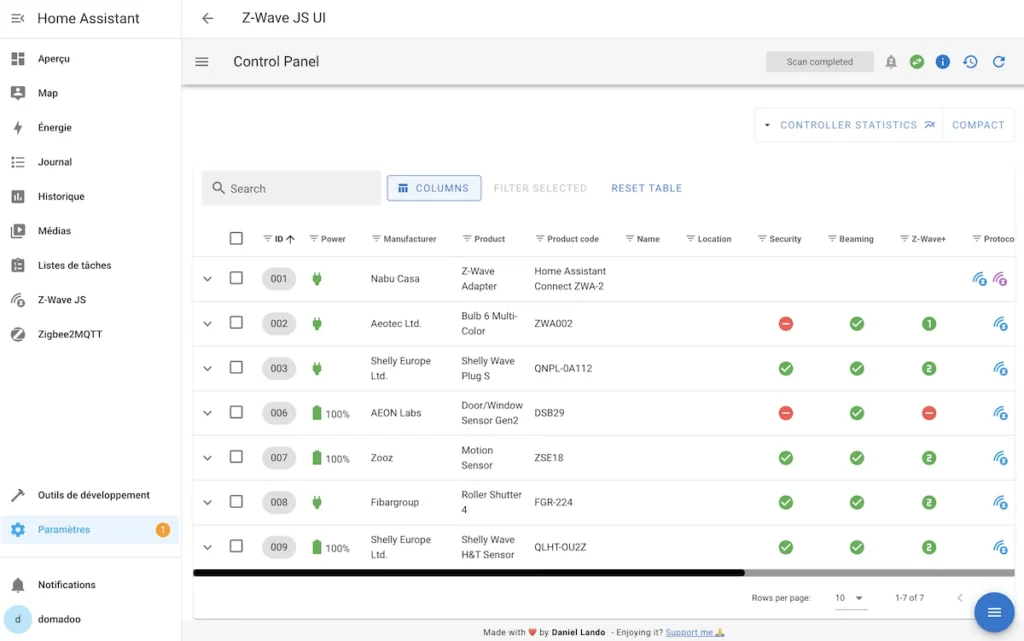
En accédant à chaque dispositif, nous pouvons voir son journal d’activités et constater qu’il communique correctement.
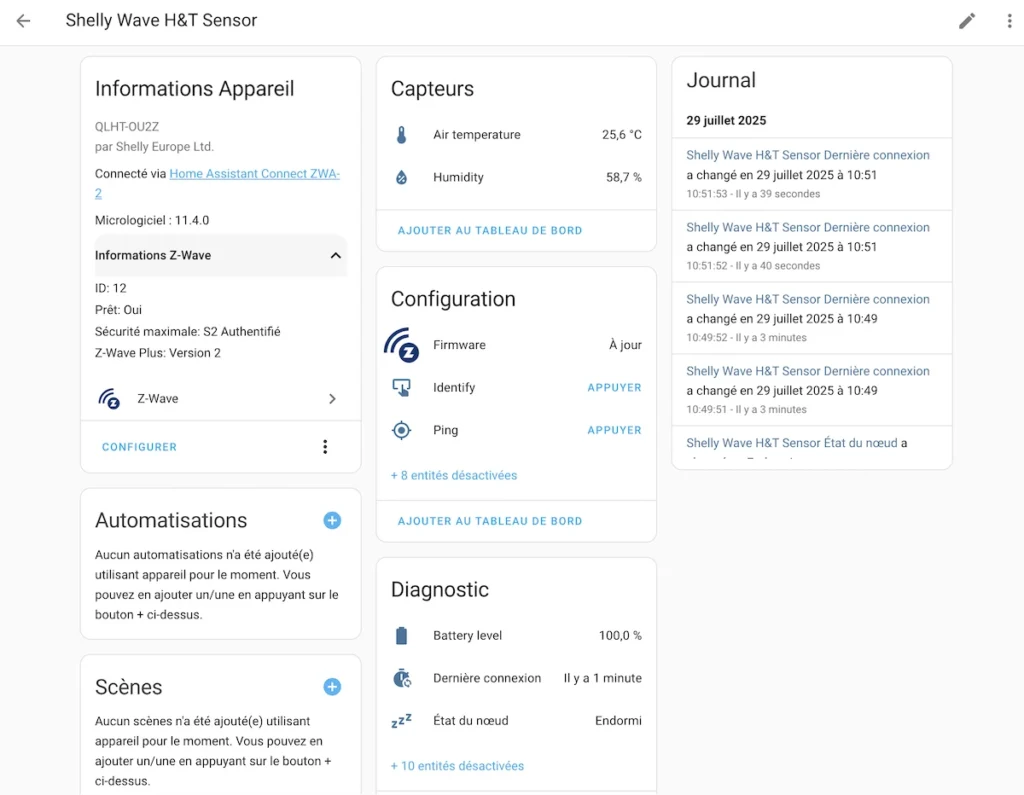
Comment utiliser le Z-Wave Long Range
L’un des atouts de ZWA-2 est d’intégrer la fonction Z-Wave Long Range et pour utiliser celle-ci, rendez-vous dans « Paramètres » puis « Modules complémentaires ».
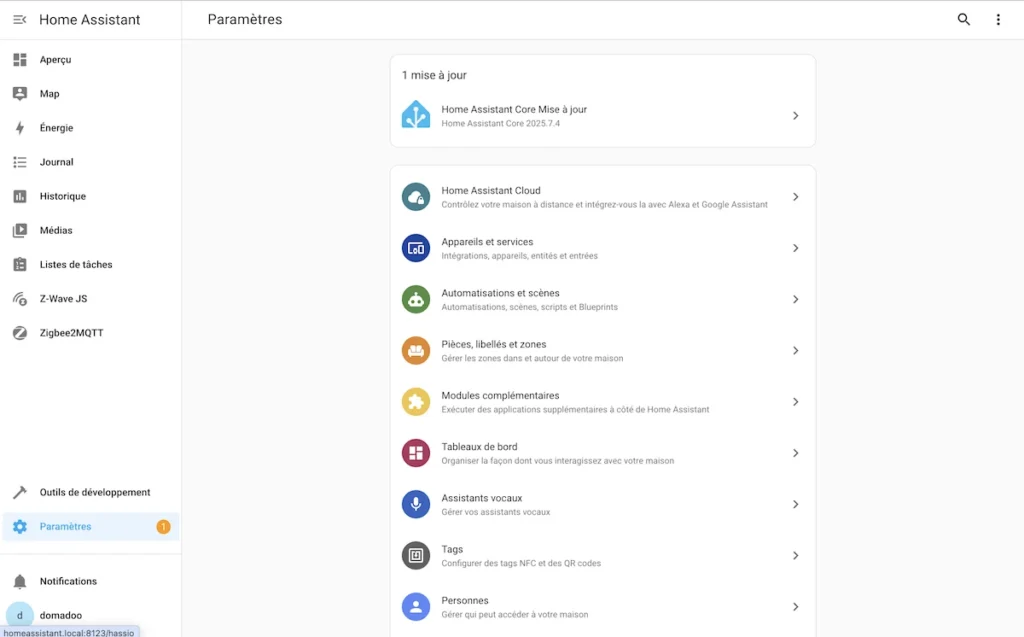
Cliquez sur « Z-Wave JS ».
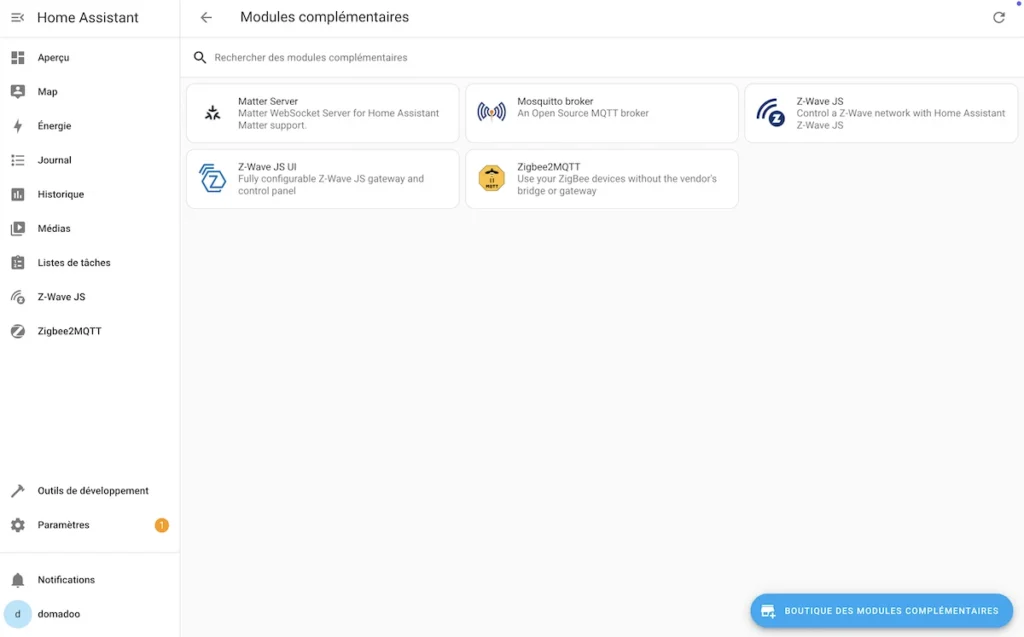
Cliquez sur « Configuration ».
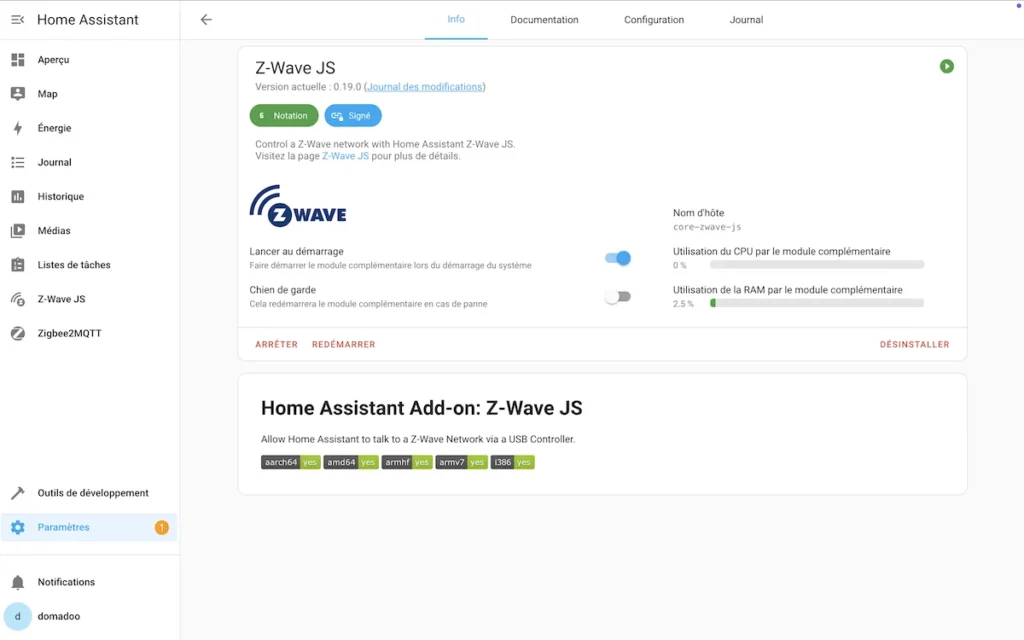
Choisissez la fréquence « Europe (Long Range) ».
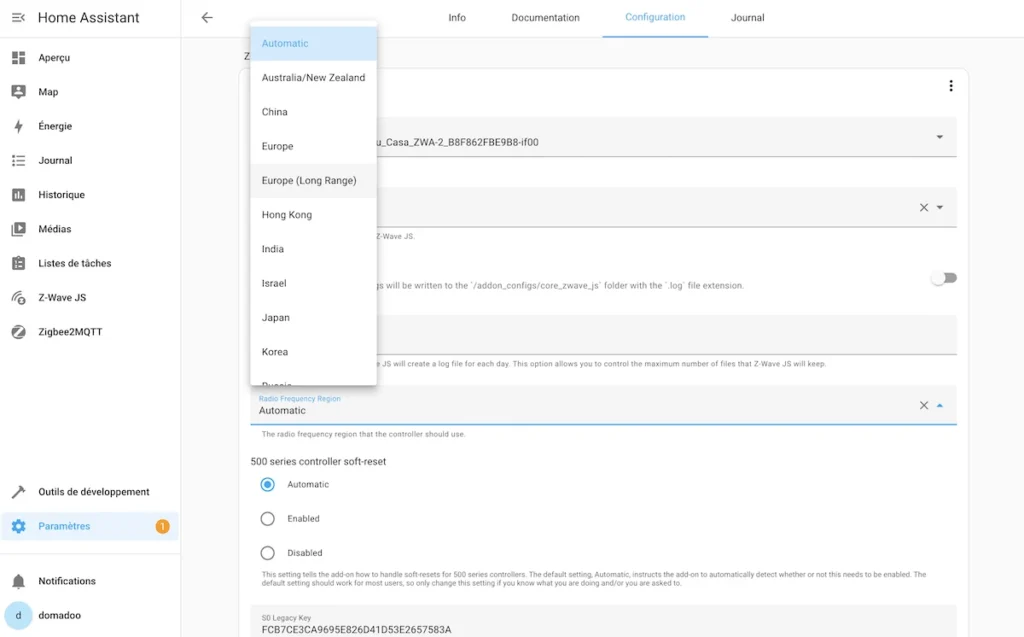
Cliquez sur « Enregistrer ».
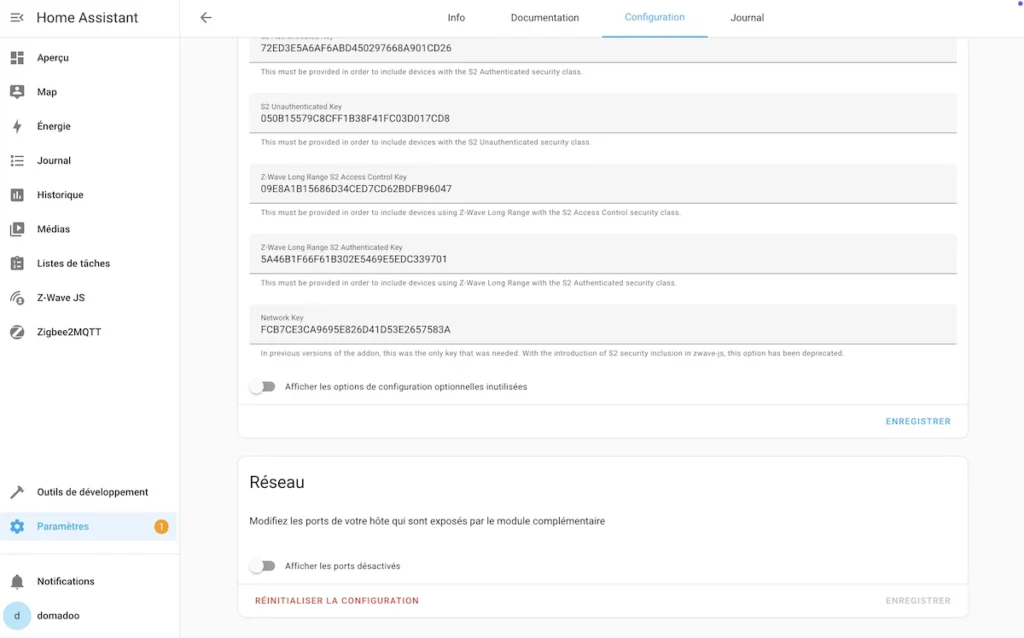
Enfin, cliquez « Redémarrer » Z-Wave JS.
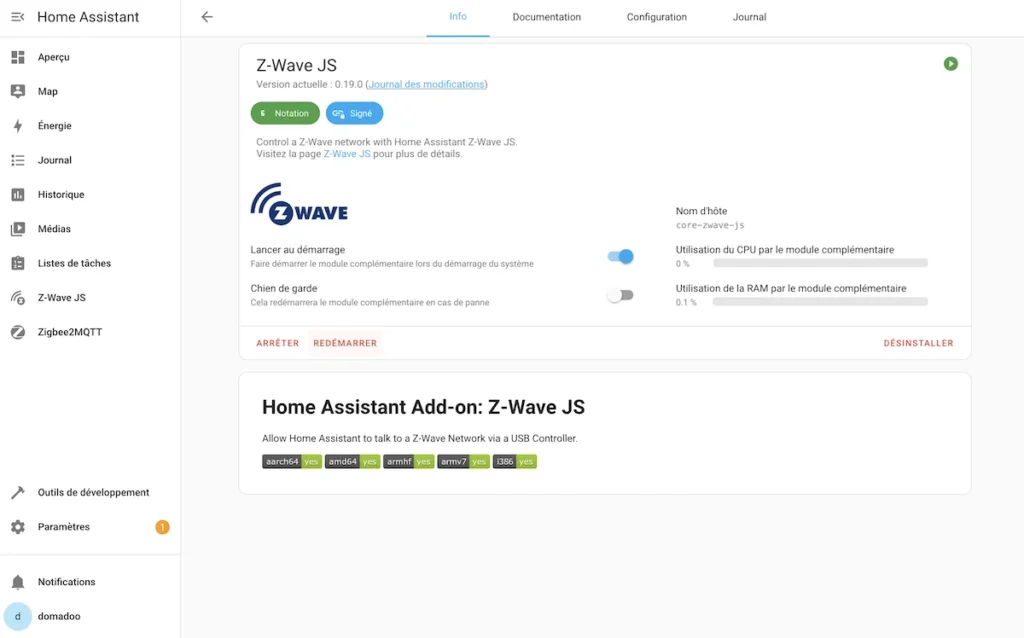
Comme évoqué, pour utiliser la fonction Z-Wave Long Range, vous devez également posséder des dispositifs Z-Wave intégrant cette fonctionnalités. Dans notre exemple, nous testerons un capteur de température et humidité Z-Wave 800 Long Range (SHELLYWAVEHT) et un détecteur de mouvement et luminosité Z-Wave 800 Long Range (SHELLYWAVEMOTION).




Pour appairer ceux-ci, nous devons utiliser le scan de QR code et nous allons donc utiliser dans notre exemple, l’application Home Assistant sur notre Smartphone. Rendez-vous dans « Paramètres ».
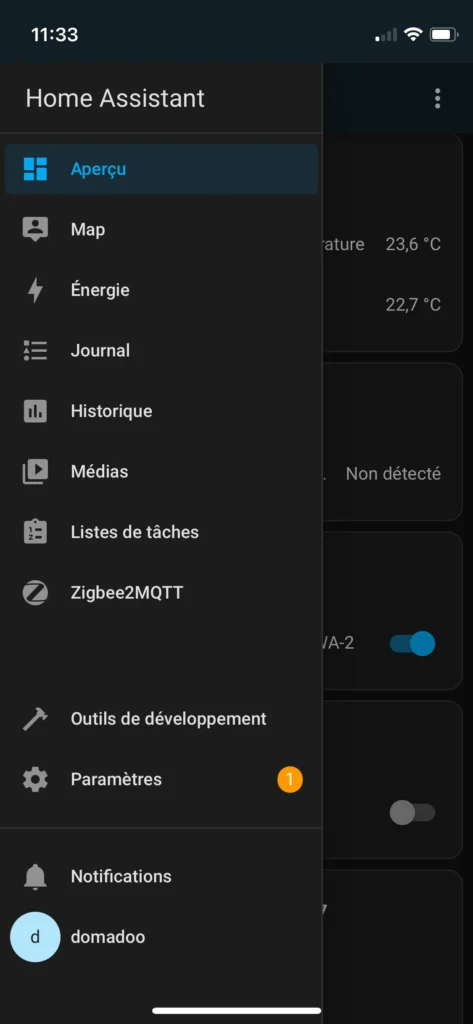
Accédez à « Appareils et services ».
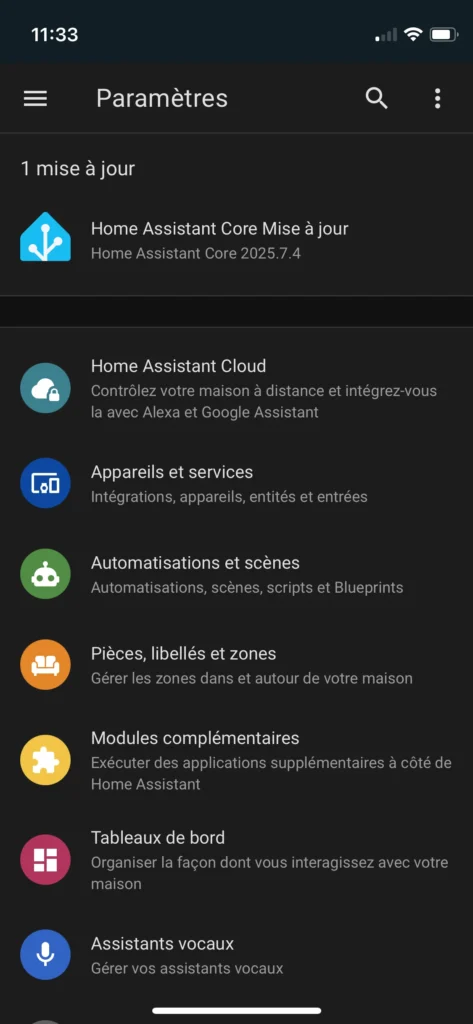
Puis sur « Ajouter une intégration ».
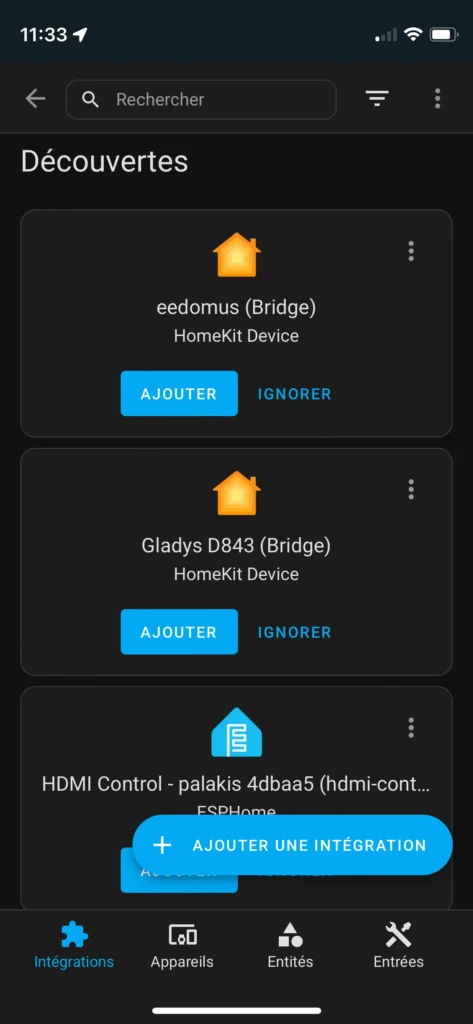
Sélectionnez « Ajouter un appareil Z-Wave ».
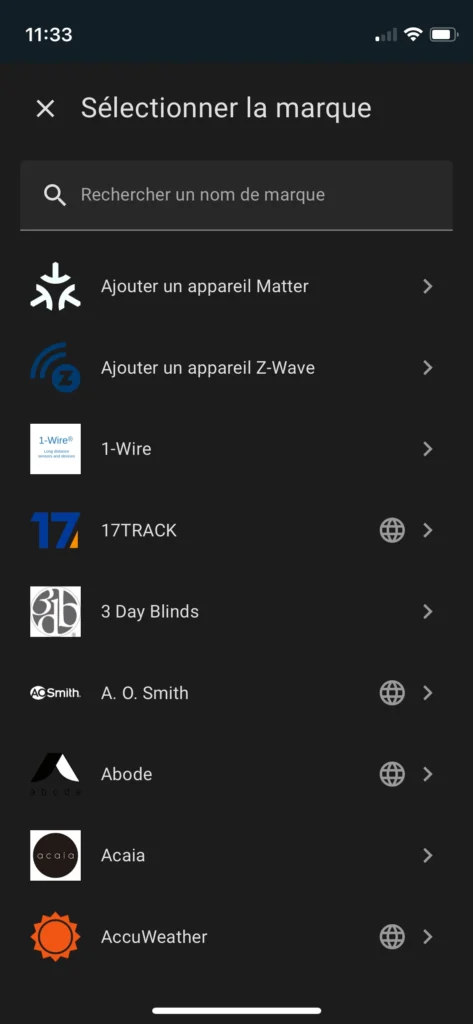
À ce moment, vous devez scanner le QR du produit (ce QR code est disponible sur le produit, sur le packaging ou sur une étiquette dans le packaging).
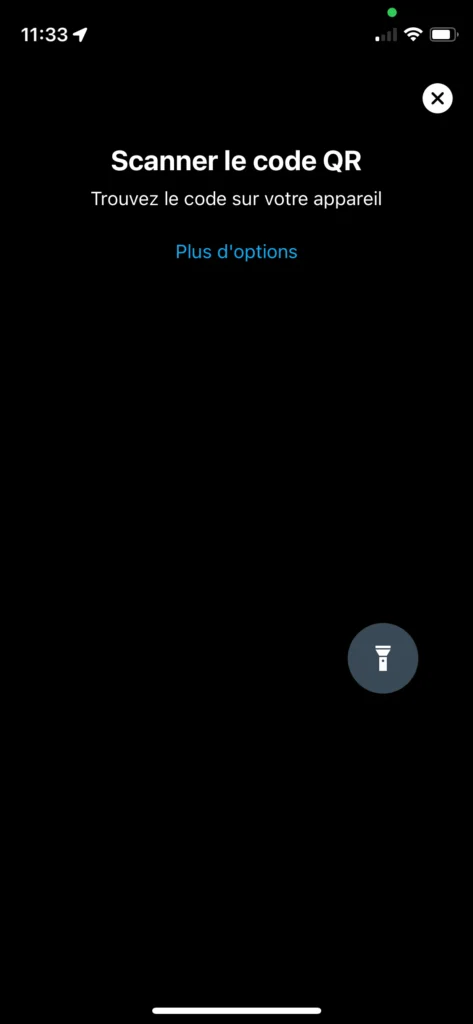
Nous avons le choix du type de réseau et nous sélectionnons « Long Range ».
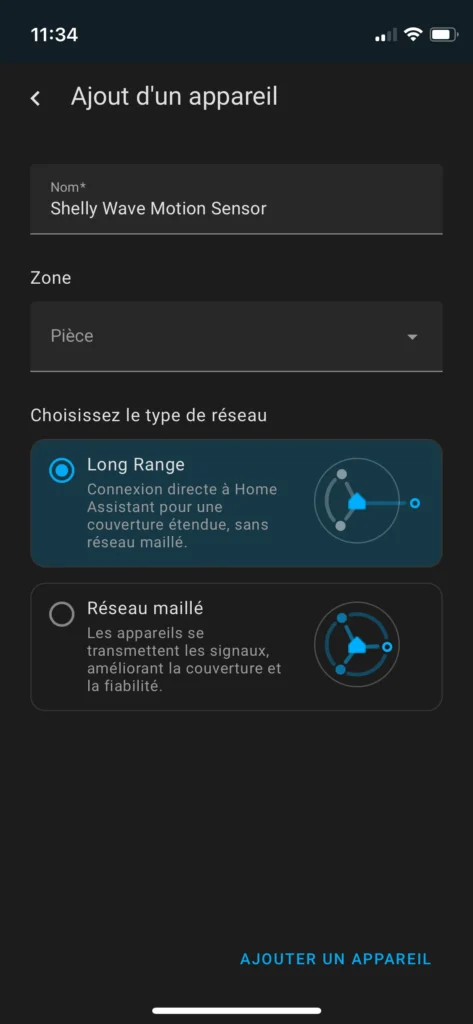
Nous devons stimuler notre dispositif pour finaliser l’appairage.
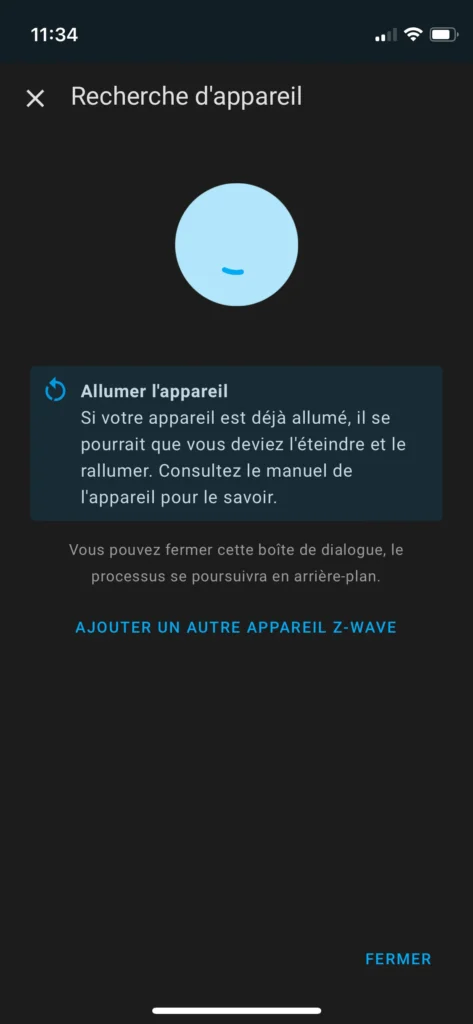
Désormais, notre dispositif est appairé avec la fonction Long Range.
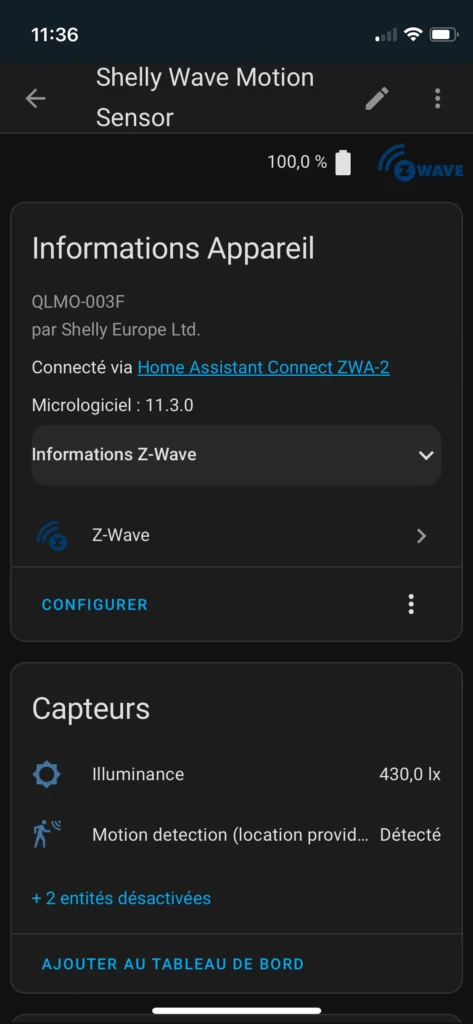
Nous pouvons répéter le processus pour notre second dispositif. Pour vérifier qu’un dispositif est bien inclus par Long Range, nous pouvons constater son ID. Un dispositif inclus avec la méthode Z-Wave standard a généralement un ID entre 2 à 232 (l’ID 1 étant utilisé par le contrôleur). Dans notre cas, l’ID est 257, qui correspond à un ID exploité pour du Z-Wave Long Range (Pour avoir plus d’informations, vous pouvez utiliser l’interface Z-Wave JS UI).
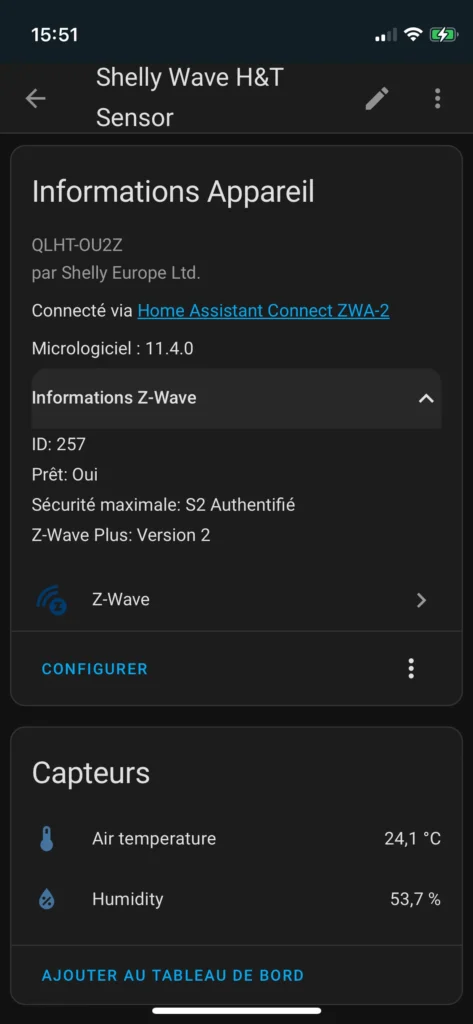
Nous retrouvons également cette information sur l’interface Web de Home Assistant avec notre autre dispositif ayant un ID 256.
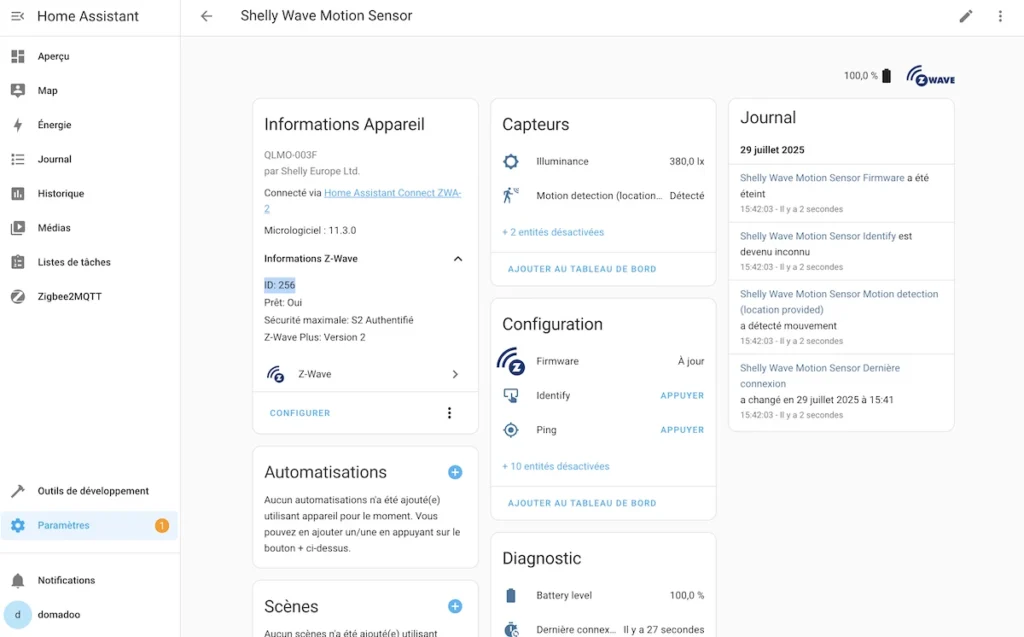
Comparaison de performances Z-Wave standard vs Z-Wave Long Range
Nous allons comparer les résultats de performances entre:
- Une box domotique Home Assistant Green avec dongle Z-Wave 500 Aeotec, un capteur de température et humidité Shelly Z-Wave 800 et un détecteur de mouvement Shelly Z-Wave 800.
- Une box domotique Home Assistant Green avec antenne Z-Wave 800 ZWA-2, un capteur de température et humidité Shelly Z-Wave 800 et un détecteur de mouvement Shelly Z-Wave 800.
Même environnement avec pour seule différence, le type de coordinateur Z-Wave avec la méthode d’inclusion, le dongle Aeotec étant en communication Z-Wave standard avec des dispositifs Shelly et l’antenne Home Assistant avec une communication Z-Wave Long Range avec des dispositifs Shelly.
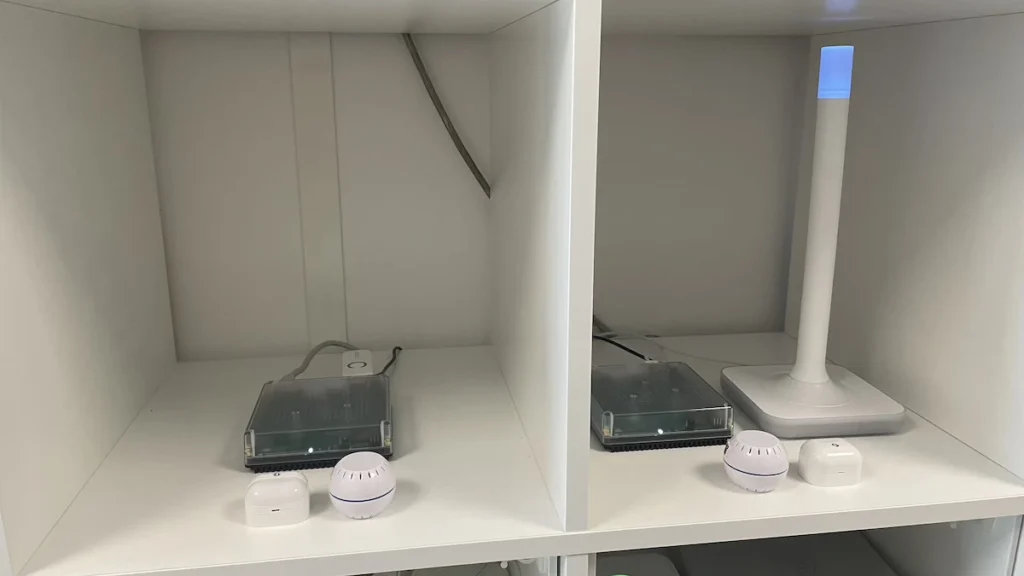
Pour vérifier les performances, nous pouvons activer l’historique du RSSI de chaque dispositif Shelly.
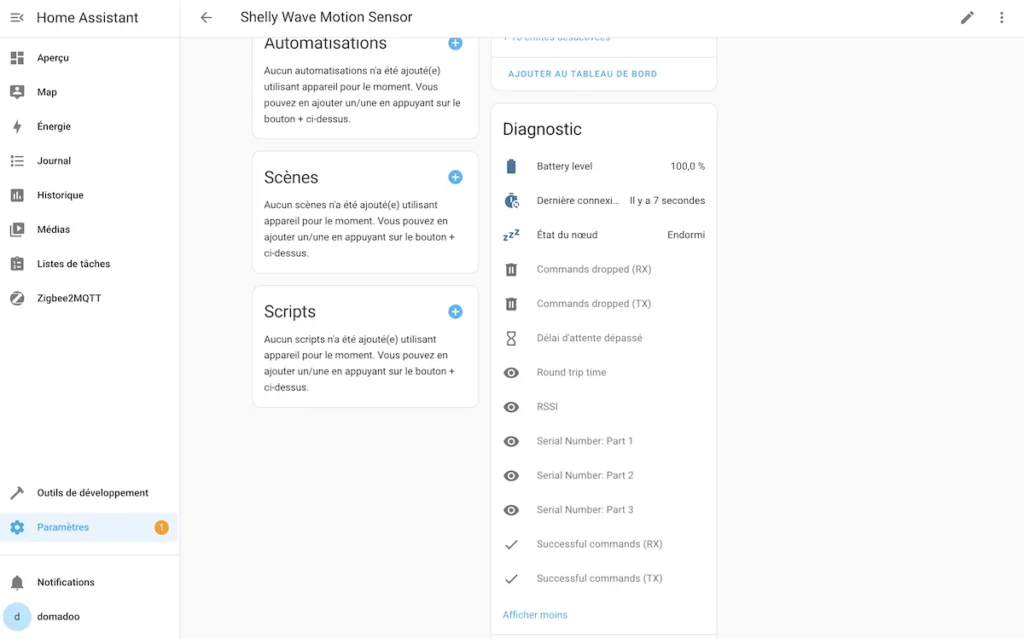
Il suffira d’activer et rendre visible ce RSSI et cliquer sur « Mettre à jour ».
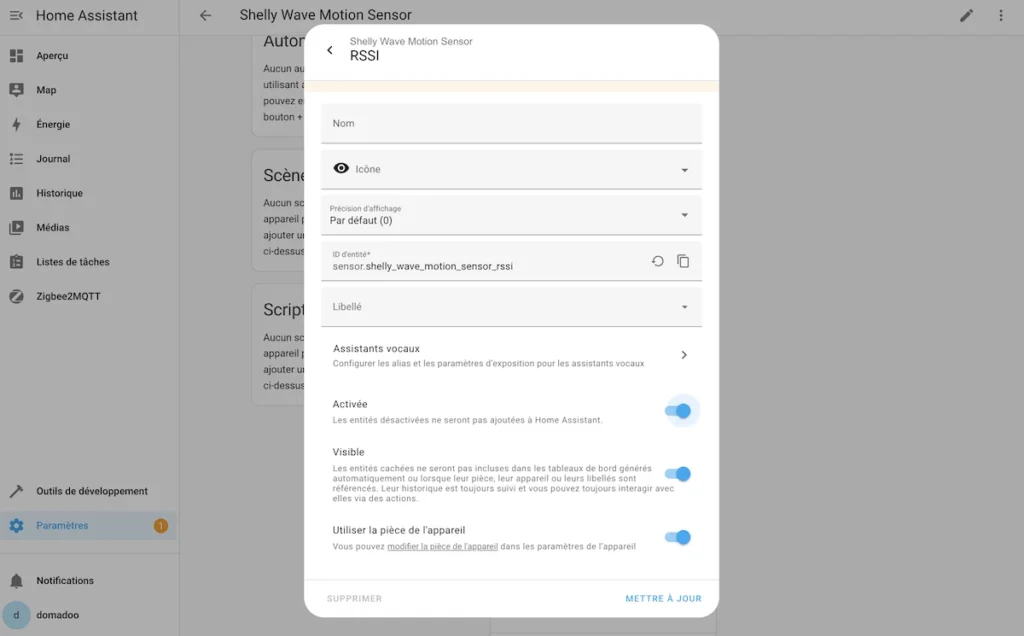
Nos 2 hubs Home Assistant Green sont situés à droite, dans notre labo et nos capteurs Shelly sont situés à l’extrémité de nos locaux, au fond de nos stocks, derrière la porte.

Ces capteurs Shelly sont placés au fond du stock, avec des murs épais et rails métalliques qui atténuent fortement le signal.
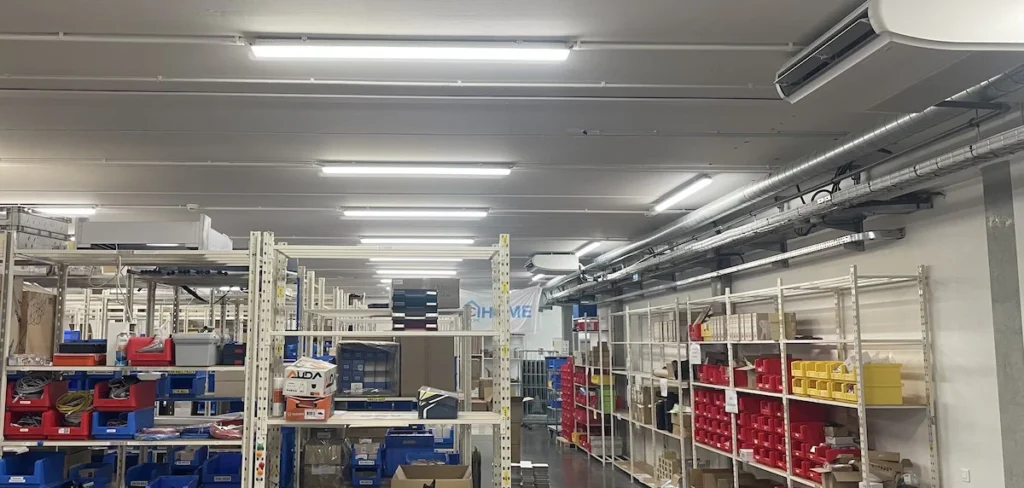
Ceux-ci sont situés à côté pour comparer dans des conditions similaires.

Après plusieurs heures, avec le dongle Aeotec, le capteur de température n’a aucune communication en raison de cette distance si nous analysons l’historique RSSI.
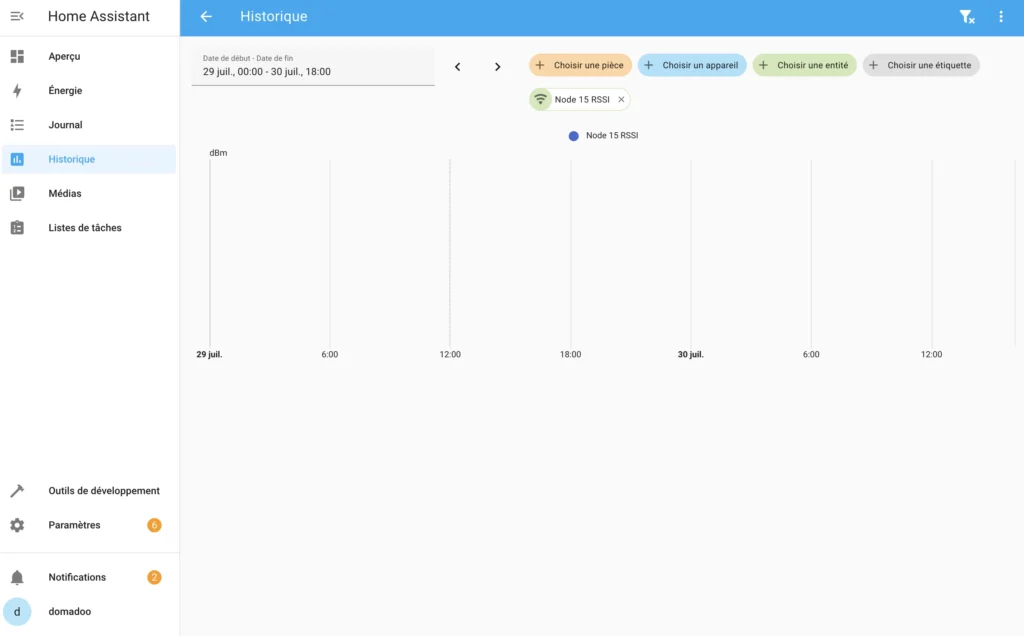
Ainsi que l’historique des relevés de température de notre capteur.
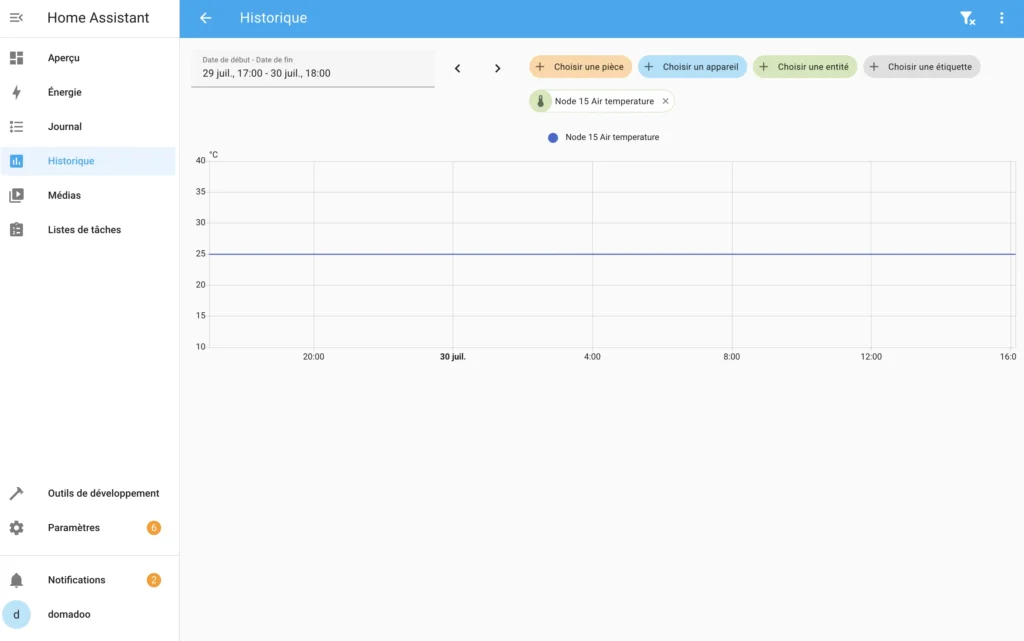
Avec l’antenne ZWA-2, cette fois-ci, notre capteur de température communique correctement.
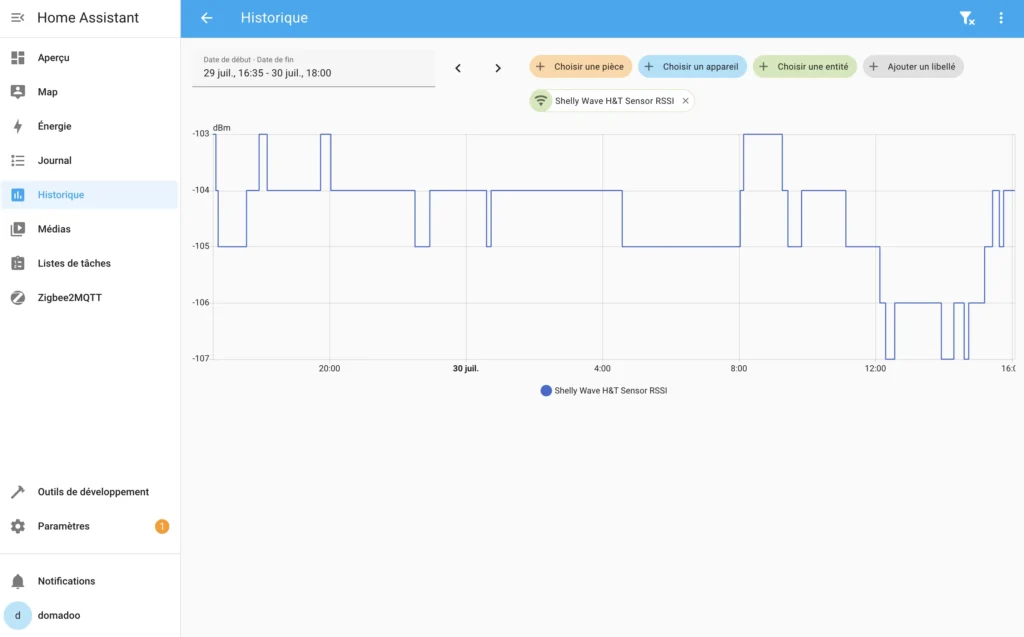
Nos mesures de la température sont régulières, ce qui semble confirmer une meilleure performance d’après nos tests et notre environnement.
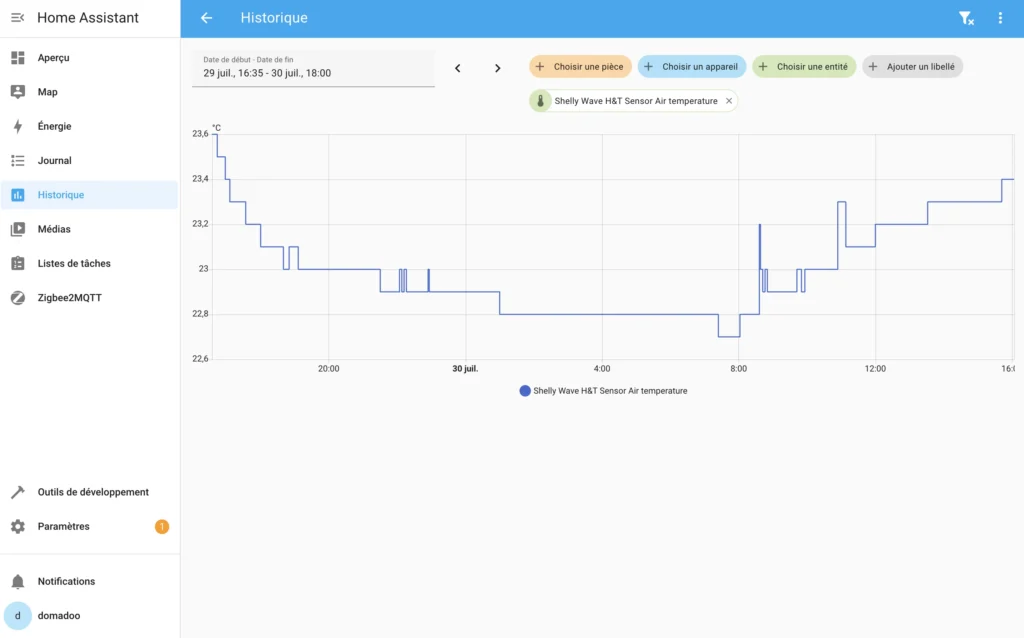
Même constat pour notre capteur de mouvement, aucune activité avec notre dongle Aeotec.
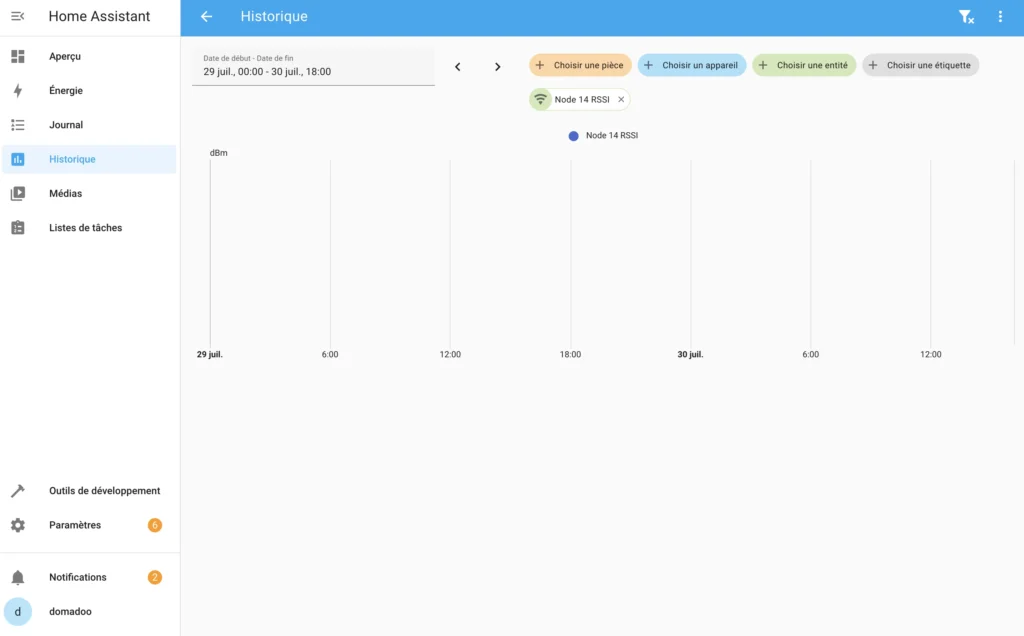
Avec notre antenne ZWA-2, nous avons une activité durant plusieurs heures avec le capteur de mouvement.
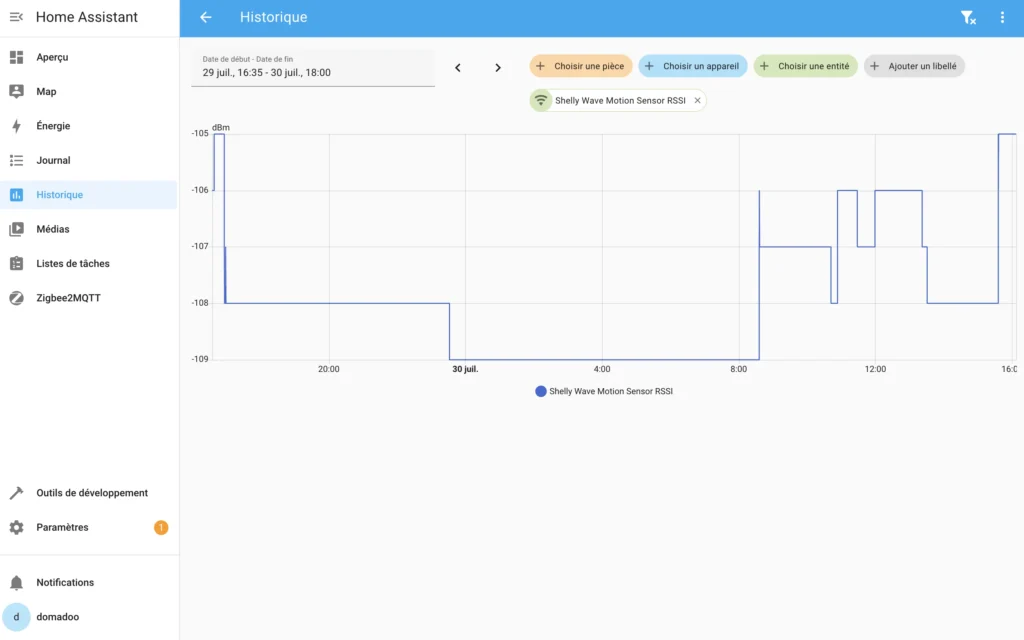
Le dernier test a été effectué en champ libre, avec cependant un mur épais comme obstacle, notre capteur de température Shelly avec dongle Aeotec a répondu jusqu’à 25 m et celui avec l’antenne ZWA-2 jusqu’à 50 m. Nous obtenons une performance doublée, même si cette distance semble courte mais nos tests sont effectués avec un capteur ayant une antenne interne miniaturisée et fonctionne sur piles, ce qui doit affecter ses performances.









